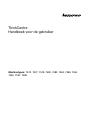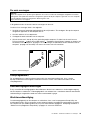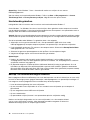Lenovo ThinkCentre M70z Handboek Voor De Gebruiker
- Type
- Handboek Voor De Gebruiker

ThinkCentre
Handboekvoordegebruiker
Machinetypen:7570,7577,7578,7580,7583,7584,7589,7594,
7595,7597,7598


ThinkCentre
Handboekvoordegebruiker
Machinetypen:7570,7577,7578,7580,7583,7584,7589,7594,
7595,7597,7598

Opmerking:LeeseerstdepublicatieThinkCentreVeiligheidengarantieenhetgedeelteBijlageA
“Kennisgevingen”oppagina35inditboekje.
Eersteuitgave(september2010)
©CopyrightLenovo2010.
LENOVO-producten,gegevens,computersoftwareenserviceszijnontwikkelduitsluitendmetprivémiddelenenworden
verkochtaanoverheidsinstantiesalscommerciëleitemszoalsgedenieerdin48C.F.R.2.101metmetbegrensdeen
beperkterechtenvoorgebruik,vermenigvuldigingenopenbaarmaking.
KENNISGEVINGBEGRENSDEENBEPERKTERECHTEN:Alsproducten,gegevens,computersoftwareofdiensten
wordengeleverdconformeen"GSA"-contract(GeneralServicesAdministration),zijngebruik,vermenigvuldigingen
openbaarmakingonderhevigaanbeperkingenzoalsbeschreveninContractNo.GS-35F-05925.

Inhoud
Belangrijke
veiligheidsvoorschriften.......vii
Hoofdstuk1.Productoverzicht.....1
Functies..................1
Functiesingle-touchenmulti-touch.....3
Specicaties................4
Overzichtvandesoftware...........6
BijhetWindows-besturingssysteem
meegeleverdesoftware..........6
Deplaatsvandeonderdelen..........7
Aansluitingen,knoppenenlampjesaande
voorkantvandecomputer.........7
Aansluitingenenonderdelenaandeachterkant
vandecomputer.............9
Hoofdstuk2.Hardwareinstallerenen
vervangen...............11
Werkenmetapparatendiegevoeligzijnvoor
statischeelektriciteit............11
Hardwareinstallerenenvervangen.......11
Externeapparateninstalleren.......12
Eenmuursteunvoordecomputermonteren.12
Hettoetsenbordvervangen........12
Demuisvervangen...........13
Stuurprogramma's.............13
Basisbeveiligingsvoorzieningen........13
Wachtwoordbeveiliging.........13
Geïntegreerdkabelslot...........14
Hoofdstuk3.Informatieover
systeemherstel............15
Herstelmediamakenengebruiken.......15
Herstelmediamaken..........15
Herstelmediagebruiken.........16
Backup-enherstelbewerkingenuitvoeren....16
Eenbackupbewerkinguitvoeren......17
Eenherstelbewerkinguitvoeren......17
WerkenmethetwerkgebiedvanRescueand
Recovery.................17
Noodherstelmediamakenengebruiken.....18
Eennoodherstelmediummaken......18
Eennoodherstelmediumgebruiken.....19
Stuurprogramma'sinstallerenofopnieuw
installeren................19
Problemenmetherstelproceduresoplossen...20
Hoofdstuk4.Werkenmethet
programmaSetupUtility.......21
HetprogrammaSetupUtilitystarten......21
Instellingenbekijkenofwijzigen........21
Wachtwoordengebruiken..........21
Overwegingentenaanzienvan
wachtwoorden.............22
Beheerderswachtwoord(Administrator
password)...............22
Systeemwachtwoord..........22
Wachtwoordvoorvasteschijf.......22
Eenwachtwoordinstellen,wijzigenof
wissen................22
Mogelijkheidomeenapparaatinofuitte
schakelen................23
Eenopstartapparaatkiezen..........23
Eentijdelijkopstartapparaatkiezen.....23
Deopstartvolgordeselecterenofwijzigen..24
SetupUtilityafsluiten............24
Hoofdstuk5.Systeemprogramma's
bijwerken...............25
Werkenmetsysteemprogramma's.......25
HetBIOSbijwerkenvanafeenschijf(ashen)...25
HetBIOSbijwerken(ashen)vanuithet
besturingssysteem.............26
Hoofdstuk6.Diagnoseprogramma´s
enprobleemoplossing........27
Elementaireprobleemoplossing........27
Diagnoseprogramma's...........28
LenovoThinkVantageToolbox.......29
PC-DoctorvoorDOS..........29
Eenoptischemuisschoonmaken.......29
Hoofdstuk7.Informatie,hulpen
service.................31
Informatiebronnen.............31
Onlineboeken,map...........31
LenovoThinkVantageTools........31
LenovoWelcome............32
AccessHelp..............32
Veiligheidengarantie..........32
Lenovo-website(http://www.lenovo.com)..32
Hulpenservice..............32
Documentatieendiagnoseprogramma's
gebruiken...............33
Serviceaanvragen...........33
©CopyrightLenovo2010
v

Andereservices............34
Extraservicesaanschaffen........34
BijlageA.Kennisgevingen......35
Kennisgevingtelevisie-uitvoer.........36
EuropeesCE-symbool...........36
Handelsmerken..............36
Trefwoordenregister.........37
viThinkCentreHandboekvoordegebruiker

Belangrijkeveiligheidsvoorschriften
WAARSCHUWING:
Zorgervoordatu,voordatudezehandleidinggaatgebruiken,kennisneemtvande
veiligheidsvoorschriftenvoorditproduct.Raadpleegdebijditproductgeleverdepublicatie
ThinkCentreVeiligheidengarantievoordemeestrecenteinformatieophetgebiedvanveiligheid.
Doordeveiligheidsvoorschriftengoedinuoptenemen,verkleintudekansoppersoonlijkletselen
opschadeaanhetproduct.
AlsugeenexemplaarmeerhebtvandepublicatieThinkCentreVeiligheidengarantie,kuntueenPDF-versie
downloadenvanafdeSupport-websitevanLenovo®op:
http://www.lenovo.com/support
©CopyrightLenovo2010
vii

viiiThinkCentreHandboekvoordegebruiker

Hoofdstuk1.Productoverzicht
Indithoofdstukvindtuinformatieoverdefunctiesendespecicatiesvandecomputer,overdedoorLenovo
geleverdesoftwareenoverdeplaatsvanaansluitingen.
Dithoofdstukbehandeltdevolgendeonderwerpen:
•“Functies”oppagina1:Inditgedeeltevindtuinformatieoverdefunctiesvandecomputer.
•“Specicaties”oppagina4
:Inditgedeeltevindtudefysiekespecicatiesvanuwcomputer.
•“Overzichtvandesoftware”oppagina6:Inditgedeeltevindtuinformatieoverdesoftwareprogramma's
diebijdecomputerzijngeleverd.
•“Deplaatsvandeonderdelen”oppagina7:Inditgedeeltevindtuinformatieoverdeplaatsvande
verschillendeaansluitingen.
Functies
Inditgedeeltevindtuinformatievandefunctiesvandecomputer.
Systeeminformatie
Devolgendeinformatieisvantoepassingopeenaantalmodellen.Voorinformatieoveruwspecieke
modelkuntuhetprogrammaSetupUtilitygebruiken.ZieHoofdstuk4“Werkenmethetprogramma
SetupUtility”oppagina21.
Microprocessor
Decomputerwordtgeleverdmeteenvandevolgendemicroprocessors(degroottevandeinternecache
varieertpermodel):
•Intel®Core™i3microprocessor
•IntelCorei5microprocessor
•IntelPentium®microprocessor
Geheugenmodule(s)
UwcomputerondersteuntmaximaaltweeDDR3DIMM's(doubledatarate3dualinlinememorymodules).
Opmerking:Uwcomputerondersteuntzowel1066MHz-als1333MHzDDR3-geheugenmodules.Wanneer
uechterde1333MHz-geheugenmodule(s)gebruiktmeteenmicroprocessordieop1066MHzdraait(zoals
deIntelPentiumG6950microprocessor),werkendezemodulesop1066MHz.
Internestations
•Kaartlezer(inbepaaldemodellen)
•EénplatSATAoptische-schijfstation(SATA=SerialAdvancedTechnologyAttachment)
•EénSATAvaste-schijfstation
Videosubsysteem
•GeïntegreerdegraschefunctiediewerktviaeenVGAIN-aansluiting(VideoGraphicsArray)eneen
DisplayPortuit-aansluiting
Audiosubsysteem
©CopyrightLenovo2010
1

•GeïntegreerdeHD-audio
•Microfoon-enhoofdtelefoonaansluitingen
•Interneluidsprekers
Communicatiemogelijkheden
10/100/1000MbpsgeïntegreerdeEthernet-controller
Voorzieningenvoorsysteembeheer
•Mogelijkheidtothetopslaanvanderesultatenvandezelftestbijopstarten(power-onself-test,POST)
•OndersteuningvoorACPI(AdvancedCongurationandPowerInterface)
•Opstartvolgordebijautomatischopstarten
•DesktopManagementInterface(DMI)
•IntelActiveManagementTechnology(AMT)(beschikbaarinbepaaldemodellen)
•IntelRapidStorageTechnology
•PrebootExecutionEnvironment(PXE)
•SystemManagement(SM)BIOSenbijbehorendesoftware
•WakeonLAN
•WindowsManagementInstrumentation(WMI)
Invoer/uitvoer-voorzieningen(I/O)
•EénDisplayPort-aansluiting
•EénEthernet-poort
•Eenoptionele9-pensseriëlepoort
•Eénkaartlezer(optioneel)
•EénsleufvooreenExpressCard(optioneel)
•EénPS/2®-toetsenbordaansluiting(PersonalSystem/2®)(optioneel)
•EénPS/2-muisaansluiting(optioneel)
•EénVGAIN-aansluiting
•ZesUSB-poorten
•Tweeaudioaansluitingen(microfoonaansluitingenhoofdtelefoonaansluiting)
Leesvoormeerinformatie“Aansluitingen,knoppenenlampjesaandevoorkantvandecomputer”oppagina
7
en“Aansluitingenenonderdelenaandeachterkantvandecomputer”oppagina9.
Uitbreidingsmogelijkheden
•Eéncompartimentvooreenvaste-schijfstation
•Eéncompartimentvooreenoptische-schijfstation
Voedingseenheid
•150Wattvoedingseenheidmetautomatischevoltagedetectie
Beveiligingsvoorzieningen
•Computrace
•Aanwezigheidsschakelaarvoorkap(ookwelinbraakverklikkergenoemd,opbepaaldemodellen)
2ThinkCentreHandboekvoordegebruiker

•MogelijkheidomSATA-apparateninofuitteschakelen
•Mogelijkheidomdeseriëlepoortinofuitteschakelen
•MogelijkheidomUSB-poorteninofuitteschakelen
•Toetsenbordmetvingerafdruklezer(bijbepaaldemodellen)
•Eensysteemwachtwoord(Power-OnPassword,POP),beheerderswachtwoordenvaste-schijfwachtwoord
omonbevoegdgebruikvanuwcomputertevoorkomen
•Instelbareopstartvolgorde
•Opstartenzondertoetsenbordofmuis
•Mogelijkheidvoorhetaanbrengenvaneengeïntegreerdkabelslot(Kensington-slot.Zievoormeer
informatie“Geïntegreerdkabelslot”oppagina14
.
Voorafgeïnstalleerdesoftware
Indefabriekzijneraldiversesoftwareprogramma'sopuwcomputergeïnstalleerdzodatueenvoudigeren
veiligaandeslagkunt.Meerinformatievindtuin“Overzichtvandesoftware”oppagina6.
Voorafgeïnstalleerdbesturingssysteem
BijleveringishetbesturingssysteemMicrosoft®Windows®7alopuwcomputergeïnstalleerd.
Gecerticeerdeofopcompatibiliteitgetestebesturingssyste(e)m(en)
1
(verschiltpermodel)
•Linux®
Functiesingle-touchenmulti-touch
Opmerking:Defunctiesingle-touchofmulti-touchisslechtsopenkelecomputermodellenbeschikbaar.
Mogelijkbeschiktuwcomputeroverdefunctiesingle-touchofmulti-touch,afhankelijkvanhetmodel.Alsde
functiesingle-touchofmulti-touchbeschikbaarisopuwcomputer,kuntueenmaalmetuwvingerophet
aanraakschermtikkenomietsteselecteren(enkelklikken).Wiltudubbelklikken,tikdantweekeersnelna
elkaar.Omrechtsteklikken,tiktueenmaalophetaanraakschermenlaatuuwvingerdaarrustentoteen
cirkelwordtweergegeven.Haaluwvingervervolgensvanhetaanraakscherm.Erwordteencontextmenu
weergegevenwaarinuoptieskuntselecteren.
Defunctiesingle-touchgebruiken:metdefunctiesingle-touchkuntudecomputermeteenvinger
tegelijkbedienen.
Defunctiemulti-touchgebruiken:metdefunctiemulti-touchkuntudecomputermeteenoftweevingers
tegelijkbedienen.Ukunttijdenshetsurfenopinternetofhetlezenofbewerkenvaneendocumentophet
aanraakschermmettweevingersbijvoorbeeldinzoomen,uitzoomen,bladerenofhetschermroteren.
1.Debesturingssystemendiehierstaangenoemd,wordenophetmomentdatdezepublicatieterpersegaat,
onderworpenaaneencompatibiliteitstestof-certicering.OokkanLenovonahetverschijnenvandezehandleiding
boekjeconcluderendaternogmeerbesturingssystemencompatibelzijnmetdezecomputer.Dezelijstkan
veranderen.Omvasttestellenofeenbepaaldbesturingssysteemgecerticeerdofgetestisopcompatibiliteit,kijkt
uopdewebsiteofneemtucontactopmetdeleveranciervanhetbesturingssysteem.
Hoofdstuk1.Productoverzicht3

Indevolgendetabelzietuwelkeaanraakfunctiewordtondersteundopdeverschillende
besturingssysteemversies.
Tabel1.Besturingssysteemversieenondersteundeaanraakfunctie
BesturingssysteemversieOndersteundeaanraakfunctie
Windows7HomeBasic
Single-touch
Windows7HomePremium
Single-touchofmulti-touch
Windows7Professional
Single-touchofmulti-touch
Windows7Ultimate
Single-touchofmulti-touch
Windows7StarterSingle-touch
Specicaties
Inditgedeeltevindtudefysiekespecicatiesvanuwcomputer.
4ThinkCentreHandboekvoordegebruiker

Afmetingenvancomputer(meteensteunenframevoet)
•Breedte:560mm(22,05inch)
•Maximalehoogte:
–421,9mm(meteenframesteunenframevoet)
–566,9mm(meteenliftsteun)
•Diepte:van109mmtot250mm(varieertperconguratie)
+Afmetingenaanraakscherm
Breedte:531,4mm
Hoogte:311,6mm
Diepte:2mm
Gewichtcomputer
Maximumconguratiebijlevering:14,1kg
Liftsteun
Verstelbarehoogte:110mm
Verstelbarehellingshoek:-5gradentot25gradenvanuitverticalestand
Framesteun
Verstelbarehellingshoek:15gradentot45gradenvanuitverticalestand
Omgeving
•Luchttemperatuur:
Inbedrijf:10℃tot35℃
Nietinbedrijf:-20℃tot60℃(metpakket)
•Luchtvochtigheid:
Inbedrijf:20%tot80%(10%peruur,geencondensatie)
Nietinbedrijf:20%tot80%(10%peruur,geencondensatie)
•Hoogte:
Inbedrijf:-15tot3048meter
Nietinbedrijf:-15tot10668meter
Elektrischeinvoer
•Invoerspanning:
–Laag:
Minimum:100Vwisselstroom
Maximum:127Vwisselstroom
Invoerfrequentie:50tot60Hz
Instellingvoltageschakelaar:115V
–Hoog:
Minimum:200Vwisselstroom
Maximum:240Vwisselstroom
Invoerfrequentie:50tot60Hz
Instellingvoltageschakelaar:230V
Hoofdstuk1.Productoverzicht5

Overzichtvandesoftware
DecomputerwordtgeleverdmeteenvoorafgeïnstalleerdbesturingssysteemendiversedoorLenovo
geleverdesoftware.
BijhetWindows-besturingssysteemmeegeleverdesoftware
InditgedeeltevindtueeninformatieoverdesoftwarediebijuwversievanWindowswordtgeleverd.
DoorLenovoverstrektesoftware
Devolgendesoftwareprogramma'swordendoorLenovoverstrektomutehelpenproductievertewerkenen
dekostenvooronderhoudvanuwcomputertoteenminimumtebeperken.Welkesoftwareprogramma's
erprecieswordenmeegeleverd,isafhankelijkvanhettypemodelenhetvoorafgeïnstalleerde
besturingssysteem.
LenovoThinkVantageT ools
HetprogrammaLenovoThinkVantage®Toolswijstudewegnaareenkeuraaninformatiebronnenengeeft
eenvoudigtoegangtotverschillendetools,zodatueenvoudigerenveiligerkuntwerken.Meerinformatie
vindtuin“LenovoThinkVantageTools”oppagina31
.
LenovoWelcome
MethetprogrammaLenovoWelcomemaaktukennismeteenaantalinnovatieveingebouwdevoorzieningen
vanLenovoenwordtudooreenaantalbelangrijkeinstallatietakengeleid.Hierdoorhaaltuhetbesteuituw
computer.
ProductRecovery
MethetProductRecovery-programmakuntudeinhoudvanhetvaste-schijfstationherstellennaarde
fabrieksinstellingen.
ThinkVantageRescueandRecovery
ThinkVantageRescueandRecovery®iseenprogrammawaarmeeumetééndrukopdeknopback-ups
kuntmakenenherstelbewerkingenkuntuitvoeren.Hetprogrammaomvateensettoolswaarmeeuzelf
deoorzaakvanproblemenkuntopsporen,hulpkuntinroepenennaeensysteemcrashsnelweeraan
deslagkunt,zelfsalsWindowsnietmeeropstart.
Opmerking:AlshetGeavanceerdebackupenherstel-pictograminLenovoThinkVantageToolsnietactief
is,moetuRescueandRecoveryhandmatiginstallerenvoordatudefunctieservaninschakelt.Uinstalleert
RescueandRecoveryalsvolgt:
1.KlikopStart➙Alleprogramma's➙LenovoThinkVantageToolsendubbelklikopGeavanceerde
backupenherstel.
2.Volgdeinstructiesophetscherm.
3.Wanneerdeinstallatieprocedureisvoltooid,wordthetGeavanceerdebackupenherstel-pictogram
geactiveerd.
PasswordManager
MetPasswordManagerkuntuvericatiegegevensautomatischvastleggeneninvullenvoorwebsitesen
Windows-toepassingen.
Opmerking:Alshetwachtwoordkluis-pictograminLenovoThinkVantageToolsnietactiefis,moetu
PasswordManagerhandmatiginstallerenvoordatudefunctieservaninschakelt.UinstalleertPassword
Manageralsvolgt:
1.KlikopStart➙Alleprogramma's➙LenovoThinkVantageToolsendubbelklikopWachtwoordkluis.
2.Volgdeinstructiesophetscherm.
6ThinkCentreHandboekvoordegebruiker

3.Wanneerdeinstallatieprocedureisvoltooid,wordthetwachtwoordkluis-pictogramgeactiveerd.
PowerManager
HetprogrammaPowerManagerverzorgteenvoudig,exibelenvolledigenergiebeheervooruw
ThinkCentre®-computer.MetPowerManagerkuntuinstellingenvoorenergiebeheerbijstellenomdebeste
balanstebereikentussensysteemsnelheidenenergiebesparing.
ThinkVantageSystemUpdate
ThinkVantageSystemUpdateiseenprogrammadatuhelptdesoftwareopuwcomputerup-to-date
tehoudendoorsoftwarepakketten(ThinkVantage-programma's,stuurprogramma's,BIOS-updatesen
programma'svananderebedrijven)tedownloadenenteinstalleren.
Vingerafdruksoftware
Devingerafdruklezerdieopbepaaldemodellenaanwezigis,kanincombinatiemethetprogramma
FingerprintSoftwarewordengebruiktomuwvingerafdrukteregistrerenendezetekoppelenaanuw
Windows-wachtwoord.Opdezemanierkanvingerafdrukvericatiewordengebruiktinplaatsvaneen
wachtwoord,omeenvoudigeenveiligetoegangtothetsysteemmogelijktemaken.Eentoetsenbord
metvingerafdruklezerisbeschikbaarbijbepaaldecomputersenkanalsoptiewordenaangeschaftvoor
computersdiedezefunctieondersteunen.
LenovoThinkVantageT oolbox
HetprogrammaLenovoThinkVantageToolboxhelptubijhetonderhoudvanuwcomputer.Hetverbetert
debeveiliging,maakteenbetereopsporingvanproblemenmogelijk,helptuvertrouwdterakenmetde
innovatievetechnologievanLenovoenverschaftueenovervloedaaninformatieoveruwcomputer.Meer
informatievindtuin“LenovoThinkVantageToolbox”oppagina29.
AdobeReader
HetprogrammaAdobeReaderiseentoolvoorhetlezen,afdrukkenendoorzoekenvanPDF-documenten.
Zie“Onlineboeken,map”oppagina31voorinformatieoverhetopenenenlezenvandepublicaties.
Antivirussoftware
Opuwcomputerisantivirussoftwaregeïnstalleerd,voorhetdetectereneneliminerenvanvirussen.Lenovo
heefteenvolledigeversievandeantivirussoftwareopuwcomputergeplaatstenbiedtueengratis
abonnementvan30dagenaan.Nadie30dagenmoetudelicentievernieuwenomupdatesvoorde
antivirussoftwareteblijvenontvangen.
MeerinformatieoverhetwerkenmetdeantivirussoftwarevindtuinhetHelp-systeemvandiesoftware.
Deplaatsvandeonderdelen
Inditgedeeltevindtuinformatieoverdeplaatsvandeverschillendeaansluitingen,onderdelen,componenten
opdesysteemplaateninternestations.
Aansluitingen,knoppenenlampjesaandevoorkantvandecomputer
OpFiguur1“Aansluitingen,knoppenenlampjesaandevoorkant”oppagina8kuntuzienwaarde
verschillendeaansluitingen,knoppenenlampjesaandevoorkantvanuwcomputerzichbevinden.
Hoofdstuk1.Productoverzicht7

Figuur1.Aansluitingen,knoppenenlampjesaandevoorkant
1Geïntegreerdecamerametmicrofoon(MIC)(in
bepaaldemodellen)
8Lampjevoordraadlozeactiviteit
2Geïntegreerdeaan/uit-knopvoorcamera9Menu/Enter
3LCD-scherm(LiquidCrystalDisplay)10Helderheidsregeling/Naarrechts
4Aan/uit-schakelaar11Knopbeeldinstelling/Naarlinks
5Netvoedingslampje
12Knopbeeldschermmodus/Afsluiten
6Lampjevooractiviteitvaste-schijfstation
13Knopmicrofoonuit/aan
7LampjevoorBluetooth-activiteit
Decomputergebruikeninbeeldschermmodus
Ukuntdecomputergebruikenintweemodi:computermodusofbeeldschermmodus.Inditgedeeltevindtu
instructiesvoorhetgebruikvandecomputerinbeeldschermmodus.
Omdecomputerinbeeldschermmodustekunnengebruiken,moetueentweedecomputerhebben.Sluit
heteneuiteindevandeVGA-kabelaanopdeVGAIN-aansluitingaandeachterzijdevandecomputer
enhetandereuiteindeopdeVGA-aansluitingvandetweedecomputer.Gebruikderegelaarvoorde
beeldschermmodus
aandevoorzijdevandecomputeromoverteschakelentussencomputermodus
enbeeldschermmodus.
8ThinkCentreHandboekvoordegebruiker

Indevolgendetabelzietudefunctiesvanelkeregelaarwanneerudecomputergebruiktincomputermodus
ofbeeldschermmodus.
PictogramKnopBeschrijving
MenuHiermeeopentuhetmenuophetbeeldscherm.
EnterHiermeebevestigtueenselectie.
HelderheidsregelingHiermeepastudehelderheidvanhetbeeldschermaan.
NaarrechtsHiermeegaatunaarrechts.
KnopbeeldinstellingHiermeeoptimaliseertuhetbeeldautomatisch.
NaarlinksHiermeegaatunaarlinks.
Annuleren/Afsluiten
Hiermeeannuleertueenbewerkingofsluituhethoofdmenuophet
beeldschermaf.
Knop
beeldschermmodus
Hiermeeschakeltuovertussencomputermodusen
beeldschermmodus.
Aansluitingenenonderdelenaandeachterkantvandecomputer
InFiguur2“Locatievanaansluitingenenonderdelenachterkant”oppagina9zietuwaardeaansluitingenen
onderdelenaandeachterkantvandecomputerzichbevinden.Sommigeaansluitingenopdeachterkantvan
decomputerzijnvoorzienvaneenkleurcode.Ditvergemakkelijktdeaansluitingvandekabels.
Figuur2.Locatievanaansluitingenenonderdelenachterkant
1Kaartlezer(inbepaaldemodellen)8PS/2-toetsenbordaansluiting(inbepaaldemodellen)
2USB-aansluitingen(2)
9Aansluitingvoornetsnoer
3Platoptische-schijfstation
10Ethernet-poort
Hoofdstuk1.Productoverzicht9

4Aansluitingvoorhoofdtelefoon
11USB-aansluitingen(4)
5Aansluitingvoormicrofoon
12DisplayPortuit-aansluiting
6Seriëlepoort(opbepaaldemodellen)13VGAIN-aansluiting
7PS/2-muisaansluiting(inbepaaldemodellen)
14Uitsparingvoorkabelslot
AansluitingBeschrijving
DisplayPortuit-aansluiting
Hieropsluitueenhigh-performancebeeldscherm,eendirect-drivebeeldschermofeen
anderapparaataandatgebruikmaaktvaneenDisplayPort-aansluiting.
Ethernet-poort
HieropkuntueenEthernet-kabelvooreenLAN(localareanetwork)aansluiten.
Opmerking:OmdecomputertelatenvoldoenaandeFCC-richtlijnen(KlasseB),dientu
eenEthernet-kabelvancategorie5tegebruiken.
MicrofoonaansluitingHierkuntueenmicrofoonaansluiten,voorhetopnemenvangeluidofhetgebruikvan
spraakherkenningssoftware.
PS/2-toetsenbordaansluiting
(optioneel)
Hieropkuntueentoetsenbordaansluitendatgeschiktisvooreen
PS/2-toetsenbordaansluiting.
PS/2-muisaansluiting
(optioneel)
Hieropkuntueenmuis,trackballofandereaanwijsapparatenaansluitendiegeschiktzijn
vooreenPS-2-muisaansluiting.
Seriëleaansluiting
(optioneel)
Hieropkuntueenexternmodem,eenseriëleprinterofandereapparatenaansluitendie
een9-pensseriëleaansluitinghebben.
USB-poortHieropkuntuapparatenaansluitenwaarvooreenUSB-poortvereistis,bijvoorbeeldeen
USB-scanner,eenUSB-toetsenbord,eenUSB-muisofeenUSB-printer.Alsumeerdan
achtUSB-apparatenhebt,kuntueenUSB-hubaanschaffenomextraUSB-apparaten
aantesluiten.
VGAIN-aansluitingHiermeekuntuuwcomputeraansluitenopeenVGA-beeldschermaansluitingvaneen
tweedecomputer,zodatuuwcomputerinbeeldschermmoduskuntgebruiken.
10ThinkCentreHandboekvoordegebruiker

Hoofdstuk2.Hardwareinstallerenenvervangen
Indithoofdstukvindtuinstructiesvoorhetinstallerenenvervangenvandehardwareinuwcomputer.
Attentie:Verwijderdekapvandecomputernieteninstalleerofvervanggeeninterneonderdelenzelfom
mogelijkeschadeaandecomputertevoorkomen.ZieHoofdstuk7“Informatie,hulpenservice”oppagina
31voormeerinformatieoverhulp,serviceentechnischeassistentievoorproductenvanLenovo.
Dithoofdstukbehandeltdevolgendeonderwerpen:
•“Werkenmetapparatendiegevoeligzijnvoorstatischeelektriciteit”oppagina11
•“Hardwareinstallerenenvervangen”oppagina11
•“Stuurprogramma's”oppagina13
•“Basisbeveiligingsvoorzieningen”oppagina13
Werkenmetapparatendiegevoeligzijnvoorstatischeelektriciteit
Opendeantistatischeverpakkingmethetnieuweonderdeelpasalshetbeschadigdeonderdeeluitde
computerisverwijderdenuklaarbentomhetnieuweonderdeelteinstalleren.Statischeelektriciteitis
ongevaarlijkvooruzelf,maarkanleidentoternstigeschadeaandeonderdelenvandecomputer.
Neembijhetomgaanmetcomputeronderdelenen-componentendevolgendevoorzorgsmaatregelenin
achtomschadedoorstatischeelektriciteittevoorkomen:
•Beweegzominmogelijk.Doorwrijvingkanerstatischeelektriciteitontstaan.
•Gaaltijdvoorzichtigommetonderdelenenanderecomputercomponenten.PakPCI-kaarten,
geheugenmodules,systeemplatenenmicroprocessorsbijderandbeet.Raaknooitonbeschermde
elektronischecircuitsaan.
•Zorgookdatanderendeonderdelenenanderecomputercomponentennietaanraken.
•Voordatueennieuwonderdeelinstalleert,houdtudeantistatischeverpakkingmetdatnieuweonderdeel
minstens2secondentegeneenmetalenafdekplaatjevaneenuitbreidingssleufaan,oftegeneen
anderongeverfdmetalenoppervlakopdecomputer.Hiermeevermindertudestatischeladingvande
verpakkingenvanuwlichaam.
•Pakhetnieuweonderdeeluitdeantistatischeverpakkingeninstalleerhetzomogelijkdirectinde
computer,zonderheteerstneerteleggen.Alsuhetonderdeelneermoetleggennadatuhetuitde
verpakkinghebtgehaald,leghetdanopdeantistatischeverpakkingopeenvlakkeondergrond.
•Leghetonderdeelnietopdekapvandecomputerofopeenmetalenondergrond.
Hardwareinstallerenenvervangen
Inditgedeeltevindtuinstructiesvoorhetinstallerenenvervangenvandehardwareinuwcomputer.
Opmerkingen:
1.>GebruikuitsluitendonderdelendiedoorLenovozijnverstrekt.
2.Raadpleegbijhetinstallerenofvervangenvaneenoptiezoweldedesbetreffendeinstructiesindit
gedeeltealsdeinstructiesdiebijdeoptiezijngeleverd.
©CopyrightLenovo2010
11

Externeapparateninstalleren
Ukuntexterneopties(randapparatuur)opuwcomputeraansluiten.Denkdaarbijaanzakenalsexterne
luidsprekers,eenprinterofeenscanner.Voorbepaaldeexterneapparatenmoetuaanvullendesoftware
installeren.Alsueenexterneoptieinstalleert,kuntuin“Aansluitingen,knoppenenlampjesaandevoorkant
vandecomputer”oppagina7
en“Aansluitingenenonderdelenaandeachterkantvandecomputer”op
pagina9zienwelkeaansluitingumoetgebruiken.Aandehandvandeinstructiesdiebijdeexterneoptiezijn
geleverd,kuntudieoptievervolgensaansluitenendevereistesoftwareofstuurprogramma'sinstalleren.
Eenmuursteunvoordecomputermonteren
Decomputerkanaandemuurwordenbevestigdmetbehulpvaneensteunvan100×100mm.Voor
eenjuistemontagedientuschroeventegebruikendieminimaalvoldoenaandevolgendespecicaties:
diameter×spoed×lengte:4mm×0,7mm×10mm
Opmerking:Alsueenmuursteunvoordecomputermonteert,zorgerdanvoordaterminimaal60mm
ruimtevrijblijfttussendemuurendecomputer,anderskuntunietgoedbijdeaansluitingenaande
achterkantvandecomputer.
Hettoetsenbordvervangen
Attentie:
Opendecomputernietenprobeergeenreparatiesuittevoerenvoordatude“Belangrijkeveiligheidsvoorschriften”
hebtgelezenindepublicatieThinkCentreVeiligheidengarantiediebijdecomputerisgeleverd.Vooreenexemplaar
vandepublicatieThinkCentreVeiligheidenGarantiegaatunaar:
http://www.lenovo.com/support
Inditgedeeltevindtuinstructiesvoorhetvervangenvanhettoetsenbord.
Uvervangthettoetsenbordalsvolgt:
1.Verwijdereventueelaanwezigeopslagmediauitdeschijfstations.Zetvervolgensalleopdecomputer
aangeslotenapparatenendecomputerzelfuit.
2.Haalallestekkersuithetstopcontact.
3.Ontkoppeldekabelvanhetoudetoetsenbordvandecomputer.
4.Sluithetnieuwetoetsenbordaanopdejuisteaansluitingopdecomputer.Dekabelvanhettoetsenbord
kaneenPS/2-toetsenbordstekker1hebbenofeenUSB-stekker2.Raadpleeg“Aansluitingen,knoppen
enlampjesaandevoorkantvandecomputer”oppagina7of“Aansluitingenenonderdelenaande
achterkantvandecomputer”oppagina9
,afhankelijkvanwaaruhetnieuwetoetsenbordwiltaansluiten.
Figuur3.Toetsenbordaansluitingen
12ThinkCentreHandboekvoordegebruiker

Demuisvervangen
Attentie:
Opendecomputernietenprobeergeenreparatiesuittevoerenvoordatude“Belangrijkeveiligheidsvoorschriften”
hebtgelezenindepublicatieThinkCentreVeiligheidengarantiediebijdecomputerisgeleverd.Vooreenexemplaar
vandepublicatieThinkCentreVeiligheidenGarantiegaatunaar:
http://www.lenovo.com/support
Inditgedeeltevindtuinstructiesvoorhetvervangenvandemuis.
Omdemuistevervangen,doetuhetvolgende:
1.Verwijdereventueelaanwezigeopslagmediauitdeschijfstations.Zetvervolgensalleopdecomputer
aangeslotenapparatenendecomputerzelfuit.
2.Haalallestekkersuithetstopcontact.
3.Ontkoppeldeoudemuiskabelvandecomputer.
4.Sluitdenieuwemuisaanopdejuisteaansluitingopdecomputer.Dekabelvandemuiskaneen
PS/2-muisstekker1hebbenofeenUSB-stekker2.Raadpleeg“Aansluitingen,knoppenenlampjesaan
devoorkantvandecomputer”oppagina7
of“Aansluitingenenonderdelenaandeachterkantvande
computer”oppagina9,afhankelijkvanwaarudenieuwemuiswiltaansluiten.
Figuur4.Muisaansluitingen
Stuurprogramma's
Destuurprogramma'svoorbesturingssystemendienietvoorafgeïnstalleerdzijn,kuntuvinden
ophttp://www.lenovo.com/support.Installatie-instructiesvindtuindereadme-bestandenvande
stuurprogramma's.
Basisbeveiligingsvoorzieningen
Erzijnverschillendebeveiligingsoptiesbeschikbaaromdiefstalvanhardwareenniet-bevoegdetoegang
totdecomputertevoorkomen.Onbevoegdgebruikvansoftwarekuntuvoorkomendoorhettoetsenbord
softwarematigtevergrendelentotdateencorrectwachtwoordisgetypt.
Wachtwoordbeveiliging
Omonbevoegdgebruikvandecomputerteverhinderen,kuntumethetprogrammaSetupUtilityeen
wachtwoordinstellen.Bijhetaanzettenvandecomputerwordtugevraagdhetwachtwoordintevoeren.
Decomputerkanpaswordengebruiktalshetjuistewachtwoordisopgegeven.RaadpleegHoofdstuk4
“WerkenmethetprogrammaSetupUtility”oppagina21voormeerinformatie.
Hoofdstuk2.Hardwareinstallerenenvervangen13

Geïntegreerdkabelslot
Meteengeïntegreerdkabelslot,ookwelKensington-slotgenoemd,kuntudecomputervastmakenaan
bijvoorbeeldeenbureauofeentafel.Hetkabelslotwordtbevestigdineenuitsparingaandeachterkantvan
decomputerenwordtmeteensleutelgeopendengesloten.Metditkabelslotvergrendeltutevensdekap
vandecomputer.ZieFiguur5“Eengeïntegreerdkabelslotaanbrengen”oppagina14
.Ditishetzelfdetype
slotdatookvoorveelnotebookcomputerswordtgebruikt.EengeïntegreerdkabelslotkuntubijLenovo
bestellen.ZoekdaartoemethettrefwoordKensingtonop:
http://www.lenovo.com/support
Opmerking:Zorgdathetkabelslotdatuaanbrengtgeenbelemmeringvormtvoordeanderekabelsvande
computer.
Figuur5.Eengeïntegreerdkabelslotaanbrengen
14ThinkCentreHandboekvoordegebruiker

Hoofdstuk3.Informatieoversysteemherstel
IndithoofdstukvindtuinformatieoverdeherstelmogelijkhedendieLenovobiedt.
Dithoofdstukbehandeltdevolgendeonderwerpen:
•“Herstelmediamakenengebruiken”oppagina15
•“Backup-enherstelbewerkingenuitvoeren”oppagina16
•“WerkenmethetwerkgebiedvanRescueandRecovery”oppagina17
•“Noodherstelmediamakenengebruiken”oppagina18
•“Stuurprogramma'sinstallerenofopnieuwinstalleren”oppagina19
•“Problemenmetherstelproceduresoplossen”oppagina20
Opmerkingen:
1.Deinformatieoversysteemherstelindithoofdstukisuitsluitendvantoepassingopdecomputermodellen
waaropRescueandRecoveryofProductRecoveryisgeïnstalleerd.AlshetGeavanceerdebackupen
herstel-pictograminLenovoThinkVantageToolsnietactiefis,moetuRescueandRecoveryhandmatig
installerenvoordatudefunctieservaninschakelt.UinstalleertRescueandRecoveryalsvolgt:
a.KlikopStart➙Alleprogramma's➙LenovoThinkVantageT oolsendubbelklikopGeavanceerde
backupenherstel.
b.Volgdeinstructiesophetscherm.
c.Wanneerdeinstallatieprocedureisvoltooid,wordthetGeavanceerdebackupenherstel-pictogram
geactiveerd.
2.Alsereenprobleemmetdesoftwareofdehardwareisenhetisnodigditprobleemteherstellen,dan
kuntukiezenuitdiversemethoden.Sommigevandezemethodenzijnpertypebesturingssysteem
verschillend.
3.Hetproductophetherstelmediummagalleenwordengebruiktvoordevolgendedoeleinden:
•Hetherstellenvanhetvoorafopuwcomputergeïnstalleerdeproduct
•Hetopnieuwinstallerenvanhetproduct
•Hetaanpassenvanhetproductmetbehulpvandeextrabestanden
Herstelmediamakenengebruiken
Metzogenoemdeherstelmediakuntudevasteschijfherstellennaardefabrieksinstellingen.Herstelmedia
zijnhandigalsudecomputeroverbrengtnaareenandergebied,alsudecomputerverkooptofrecyclet.
Ukuntdezeschijvenookgebruikenomdecomputerterugtebrengenineenoperationelestatus,nadat
alleandereherstelmethodenzijnmislukt.Hetisverstandigombijwijzevanvoorzorgsmaatregelineen
zovroegmogelijkstadiumherstelmediatemaken.
Opmerking:Welkeherstelbewerkingenumetbehulpvandeherstelmediakuntuitvoeren,hangtafvanhet
besturingssysteemwaarmeedieherstelmediazijngemaakt.Mogelijkbevathetherstelmediumalleeneen
opstartmediumeneengegevensmedium.OpgrondvanuwMicrosoftWindows-licentiemaguslechts
ééngegevensmediummaken;hetisdaaromvanbelangdatudemediadieuhebtgemaakt,opeen
veiligeplaatsopbergt.
Herstelmediamaken
InditgedeeltevindtuinstructiesvoorhetmakenvanherstelmediaonderWindows7.
©CopyrightLenovo2010
15

Opmerking:OnderWindows7kuntuherstelmediamakenmetschijvenofmetexterne
USB-opslagapparaten.
VoorhetmakenvanherstelmediaonderWindows7kliktuopStart➙Alleprogramma's➙Lenovo
ThinkVantageTools➙FactoryRecovery-schijven.Volgdeinstructiesophetscherm.
Herstelmediagebruiken
InditgedeeltevindtuinstructiesvoorhetwerkenmetherstelmediaonderWindows7.
OnderWindows7enWindowsVistakuntuherstelschijvenalleengebruikenomdecomputerteherstellen
naardefabrieksinstellingen.Ukuntherstelschijvengebruikenomdecomputerineenoperationelestatuste
brengennadatalleandereherstelmethodenzijnmislukt.
Attentie:Wanneeruherstelmediagebruiktomdecomputerteherstellennaardefabrieksinstellingen,worden
allebestandendieopdatmomentopdehardeschijfstaangewistenvervangendoordefabrieksinstellingen.
OmdeherstelmediaonderWindows7tegebruiken,doetuhetvolgende:
1.Afhankelijkvanhettypeherstelmediumsluituhetopstartmedium(USB-stickofeenander
USB-opslagapparaat)aanopdecomputerofplaatstudeopstartschijfinhetoptische-schijfstation.
2.DrukherhaaldelijkopdetoetsF12wanneerudecomputeraanzet.WanneerhetStartupDeviceMenu
wordtgeopend,laatuF12weerlos.
3.SelecteerhetgewensteopstartapparaatendrukopEnter.Hetherstelprocesbegint.
4.Volgdeaanwijzingenophetschermomdebewerkingtevoltooien.
Opmerkingen:
1.Nadatudecomputerhebthersteldnaardefabrieksinstellingen,kanhetnodigzijnomde
stuurprogramma'svooreenaantalapparatenopnieuwteinstalleren.Zie“Stuurprogramma'sinstalleren
ofopnieuwinstalleren”oppagina19.
2.BijbepaaldecomputersisMicrosoftOfceofMicrosoftWorksbijleveringalgeïnstalleerd.Alsude
bestandenvanMicrosoftOfceofMicrosoftWorksopnieuwmoetinstalleren,gebruiktudaarvoorde
MicrosoftOfceCDofMicrosoftWorksCD.Dezeschijvenwordenalleengeleverdbijcomputerswaarop
MicrosoftOfceofMicrosoftWorksvoorafisgeïnstalleerd.
Backup-enherstelbewerkingenuitvoeren
MethetprogrammaRescueandRecoverykuntueenbackupmakenvandeheleinhoudvanuwvasteschijf,
inclusiefhetbesturingssysteem,gegevensbestanden,softwareprogramma'senpersoonlijkeinstellingen.U
kuntaangevenwaarhetprogrammaRescueandRecoverydebackupopslaat:
•Ineenbeschermdgebiedophetvaste-schijfstation
•Ophetsecundairevaste-schijfstationalsereensecundairvaste-schijfstationopuwcomputeris
geïnstalleerd
•OpeenaangeslotenexternUSB-vaste-schijfstation
•Opeennetwerkstation
•Opopneembareschijven(hiervooriseenopneembaaroptische-schijfstationnodig)
Nadatueenbackuphebtgemaaktvanhetvaste-schijfstation,kunudecompleteinhoud
vanhetvaste-schijfstationherstellen,alleenbepaaldebestandenterugzettenofalleenhet
Windows-besturingssysteementoepassingenherstellen.
16ThinkCentreHandboekvoordegebruiker

Eenbackupbewerkinguitvoeren
Inditgedeeltevindtuinstructiesvoorhetuitvoerenvaneenbackupbewerkingvanuithetprogramma
RescueandRecoveryonderWindows7.
OmeenbackupbewerkinguittevoerenvanuithetprogrammaRescueandRecoveryonderWindows
7doetuhetvolgende:
1.OphetbureaubladvanWindowskliktuopStart➙Alleprogramma's➙LenovoThinkVantageT ools
➙EnhancedBackupandRestore.HetprogrammaRescueandRecoverywordtgeopend.
2.KlikinhethoofdvenstervanRescueandRecoveryopdepijlRescueandRecoverygeavanceerd
starten.
3.KlikopBackupvanuwvasteschijfmakenenselecteeroptiesvoordebackupbewerking.Volgdande
aanwijzingenophetschermomdebackupbewerkingtevoltooien.
Eenherstelbewerkinguitvoeren
InditgedeeltevindtuinstructiesvoorhetuitvoerenvaneenherstelbewerkingvanuithetprogrammaRescue
andRecoveryonderWindows7.
OmeenherstelbewerkinguittevoerenvanuithetprogrammaRescueandRecoveryonderWindows7doet
uhetvolgende:
1.OphetbureaubladvanWindowskliktuopStart➙Alleprogramma's➙LenovoThinkVantageT ools
➙EnhancedBackupandRestore.HetprogrammaRescueandRecoverywordtgeopend.
2.KlikinhethoofdvenstervanRescueandRecoveryopdepijlRescueandRecoverygeavanceerd
starten.
3.KlikophetpictogramHetsysteemherstellenvanuiteenbackup.
4.Volgdeaanwijzingenophetschermomdeherstelbewerkingtevoltooien.
MeerinformatieoverhetuitvoerenvaneenherstelbewerkingvanuithetwerkgebiedvanRescueand
Recoveryvindtuin“WerkenmethetwerkgebiedvanRescueandRecovery”oppagina17.
WerkenmethetwerkgebiedvanRescueandRecovery
HetwerkgebiedvanRescueandRecoverybevindtzichineenbeschermdenverborgengebied
ophetvaste-schijfstationdatonafhankelijkvanhetWindows-besturingssysteemwerkt.Hierdoor
kuntuherstelbewerkingenuitvoerenookalsWindowsnietgestartkanworden.Ukuntdevolgende
herstelbewerkingenuitvoereninhetwerkgebiedvanRescueandRecovery:
•BestandenveiligstellenvanafdevasteschijfofvanafeenbackupMethetwerkgebiedvanRescueand
Recoverykuntubestandenopuwvasteschijfopzoekenenoverbrengennaareennetwerkwerkstationof
anderebeschrijfbaremedia,zoalseenUSB-apparaatofeenschijf.Dezefunctieiszelfsbeschikbaaralsu
geenbackupvanuwbestandenhebtgemaaktofalserwijzigingenindebestandenzijnaangebrachtna
delaatstebackupbewerking.UkuntookafzonderlijkebestandenvaneenRescueandRecovery-backup
ophetvaste-schijfstation,eenUSB-apparaatofeennetwerkstationveiligstellen.
•Uwvaste-schijfstationherstellenvanuiteenRescueandRecovery-backupAlsueenbackuphebtgemaakt
vanuwvaste-schijfstationvanuithetprogrammaRescueandRecovery,kuntuhetvaste-schijfstation
herstellenvanuiteenRescueandRecovery-backup,zelfsalsuhetWindows-besturingssysteemniet
kuntstarten.
•Uwvaste-schijfstationherstellennaardefabrieksinstellingenMethetwerkgebiedvanRescueand
Recoverykuntudevolledigeinhoudvanuwvaste-schijfstationherstellennaardefabrieksinstellingen.
Alshetvaste-schijfstationmeerderepartitiesbevat,hebtudemogelijkheidomdefabrieksinstellingen
teherstelleninpartitieC:terwijldeoverigepartitiesintactblijven.Omdatbewerkingenvanuithet
Hoofdstuk3.Informatieoversysteemherstel17

werkgebiedvanRescueandRecoveryonafhankelijkvanhetbesturingssysteemwordenuitgevoerd,kunt
udefabrieksinstellingenzelfsherstellenalsuhetWindows-besturingssysteemnietkuntstarten.
Attentie:Alsuhetvaste-schijfstationhersteltmeteenRescueandRecovery-backupofalsu
vaste-schijfstationhersteltnaardefabrieksinstellingen,wordenallebestandenindeprimairepartitievan
devasteschijf(meestalstationC:)tijdenshetherstelprocesgewist.Maakindienmogelijkkopieënvan
belangrijkebestanden.AlsuWindowsnietkuntstarten,kuntudefunctieBestandenveiligstellenvanhet
werkgebiedvanRescueandRecoverygebruikenombestandentekopiërenvanafuwvasteschijfstation
naaranderemedia.
HetwerkgebiedvanRescueandRecoverykuntualsvolgtstarten:
1.Controleerofdecomputeruitstaat.
2.DruknahetaanzettenvandecomputerherhaaldelijkopdetoetsF11.Alsueengeluidssignaalhoortof
hetlogo-schermziet,laatuF11los.
3.AlsereenRescueandRecovery-wachtwoordisingesteld,typdatdanzodradaarnaarwordtgevraagd.
HetwerkgebiedRescueandRecoverywordtnaenigetijdgeopend.
Opmerking:AlsuhetschermvanRescueandRecoverynietziet,gaatunaar“Problemenmet
herstelproceduresoplossen”oppagina20.
4.Voereenvandevolgendehandelingenuit:
•Ombestandenveiligtestellenvanafdevasteschijfofvanafeenbackup,kliktuopBestanden
veiligstellen;volgdaarnadeaanwijzingenophetscherm.
•Omhetvaste-schijfstationteherstellenmeteenRescueandRecovery-backupofomde
fabrieksinstellingenteherstellen,kliktuopSysteemherstellenenvolgtudeinstructiesophetscherm.
VoormeerinformatieoverdefunctiesvanhetwerkgebiedvanRescueandRecoverykliktuopHelp.
Opmerkingen:
1.Nadatuhetvaste-schijfstationhebthersteldnaardefabrieksinstellingen,kanhetnodigzijnomde
stuurprogramma'svooreenaantalapparatenopnieuwteinstalleren.Zie“Stuurprogramma'sinstalleren
ofopnieuwinstalleren”oppagina19
.
2.BijbepaaldecomputersisMicrosoftOfceofMicrosoftWorksbijleveringalgeïnstalleerd.Alsude
bestandenvanMicrosoftOfceofMicrosoftWorksopnieuwmoetinstalleren,gebruiktudaarvoorde
MicrosoftOfceCDofMicrosoftWorksCD.Dezeschijvenwordenalleengeleverdbijcomputerswaarop
MicrosoftOfceofMicrosoftWorksvoorafisgeïnstalleerd.
Noodherstelmediamakenengebruiken
Meteennoodherstelmedium,zoalseenschijfofeenUSB-vaste-schijfstation,kuntufoutenherstellen
diehetonmogelijkmakenomtoegangtekrijgentothetwerkgebiedvanRescueandRecoveryophet
vaste-schijfstation.
Opmerkingen:
1.Welkeherstelbewerkingenumetbehulpvandenoodherstelmediakuntuitvoeren,hangtafvanhet
besturingssysteem.
2.Denoodherstelschijfkaninelktypeoptische-schijfstationwordengestart.
Eennoodherstelmediummaken
InditgedeeltevindtuinstructiesvoorhetmakenvaneennoodherstelmediuminWindows7.
UmaaktalsvolgteennoodherstelmediumonderWindows7:
18ThinkCentreHandboekvoordegebruiker

1.OphetbureaubladvanWindowskliktuopStart➙Alleprogramma's➙LenovoThinkVantageT ools
➙EnhancedBackupandRestore.HetprogrammaRescueandRecoverywordtgeopend.
2.KlikinhethoofdvenstervanRescueandRecoveryopdepijlRescueandRecoverygeavanceerd
starten.
3.KlikophetpictogramNoodherstelmediamaken.HetvensterRescueandRecovery-mediamaken
wordtgeopend.
4.GeefinhetgebiedNoodherstelmediaaanwelktypeherstelmediumuwiltmaken.Ukunteen
noodherstelmediummakenmeteenschijf,eenUSB-vaste-schijfstationofeentweedeintern
vaste-schijfstation.
5.KlikopOKenvolgdeinstructiesophetschermomeennoodherstelmediumtemaken.
Eennoodherstelmediumgebruiken
Inditgedeeltevindtuinstructiesvoorhetgebruikenvanhetnoodherstelmediumdatuhebtgemaakt.
•Alsueennoodherstelmediumhebtgemaaktmeteenschijf,gebruiktudevolgendeinstructiesvoorhet
gebruikenvanhetnoodherstelmedium:
1.Zetdecomputeruit.
2.DrukherhaaldelijkopdetoetsF12wanneerudecomputeraanzet.WanneerhetStartupDevice
Menuwordtgeopend,laatuF12weerlos.
3.SelecteerinhetStartupDeviceMenuhetgewensteoptische-schijfstationalseersteopstartapparaat.
Plaatsvervolgensdenoodherstelschijfinhetoptische-schijfstationendrukopEnter.Het
noodherstelmediumwordtgestart.
•AlsueennoodherstelmediumhebtgemaaktmeteenUSB-vaste-schijfstation,gebruiktudevolgende
instructiesvoorhetgebruikenvanhetnoodherstelmedium:
1.SluithetUSB-vaste-schijfstationaanopeenvandeUSB-poortenvandecomputer.
2.DrukherhaaldelijkopdetoetsF12wanneerudecomputeraanzet.WanneerhetStartupDevice
Menuwordtgeopend,laatuF12weerlos.
3.SelecteerinhetStartupDeviceMenuhetUSB-vaste-schijfstationalseersteopstartapparaatendruk
opEnter.Hetnoodherstelmediumwordtgestart.
•Alsuhetnoodherstelmediumhebtgemaaktmeteentweedeinternvaste-schijfstation,steltuhettweede
internevaste-schijfstationinalsheteersteopstartapparaatvoorhetherstelmediumindeopstartvolgorde
vanapparaten.Zie“Eenopstartapparaatkiezen”oppagina23
.
BijhetopstartenvanafhetnoodherstelmediumverschijntRescueandRecovery.Voorelkvandefuncties
inhetwerkgebiedvanRescueandRecoveryiserHelp-informatiebeschikbaar.Volgdeinstructiesom
deherstelprocestevoltooien.
Stuurprogramma'sinstallerenofopnieuwinstalleren
Voordatustuurprogramma'sinstalleertofopnieuwinstalleert,moetereenbesturingssysteemvooraf
geïnstalleerdzijn,netalsdedocumentatieensoftwaremediavoorhetapparaat.
Stuurprogramma'svoortijdensfabricagegeïnstalleerdeapparatenbevindenzichophetvasteschijfstation
vandecomputer(doorgaansstationC:)indesubdirectorySWTOOLS\DRIVERS.Demeestrecente
stuurprogramma'svoorapparatendiealindefabriekzijngeïnstalleerd,vindtuookopdewebsite
http://www.lenovo.com/support.Anderestuurprogramma'swordenmeegeleverdbijdedesbetreffende
apparaten.
Uinstalleerthetstuurprogrammavooreentijdensfabricagegeïnstalleerdapparaatalsvolgt:
1.Zetdecomputeraan.
Hoofdstuk3.Informatieoversysteemherstel19

2.RoepmetWindowsVerkennerofDezeComputerdedirectorystructuurvanuwvasteschijfop.
3.GanaardedirectoryC:\SWTOOLS.
4.OpendemapDRIVERS.IndemapDRIVERSbevindenzichverscheidenesubmappendiezijngenoemd
naardediverseapparatendieopuwcomputerzijngeïnstalleerd,zoalsAUDIOofVIDEO.
5.Opendemapvanhetgewensteapparaat.
6.Voereenvandevolgendehandelingenuit:
•GanaardesubdirectoryvanhetapparaatenzoekhetbestandSETUP .exe.Dubbelklikophetbestand
envolgdeinstructiesophetschermomdeinstallatietevoltooien.
•GanaardesubmapvanhetapparaatenzoekhetbestandREADME.txtofeenbestandmetde
extensie.txtop.Ditbestandisvaakgenoemdnaareenbepaaldbesturingssysteem,bijvoorbeeld
WIN98.txt.HetTXT-bestandbevatinformatieoverhetinstallerenvanhetstuurprogramma.Volgde
instructiesomdeinstallatietevoltooien.
•Alsdesubdirectoryvoorhetapparaateenbestandmetdeextensie.infbevatenuwilthet
stuurprogrammainstallerenmetbehulpvanhetINF-bestand,raadpleegdanhetinformatiesysteem
WindowsHelpenOndersteuningvoorgedetailleerdeinformatieoverhetinstallerenvanhet
stuurprogramma.
Problemenmetherstelproceduresoplossen
AlsunietnaarhetwerkgebiedvanRescueandRecoveryofnaardeWindows-omgevingkuntgaan,kunt
uhetvolgendedoen:
•GebruikeennoodherstelmediumomhetwerkgebiedvanRescueandRecoverytestarten.Zie
“Noodherstelmediamakenengebruiken”oppagina18.
•Ukuntdeherstelschijvengebruikenalsalleandereherstelmethodenmisluktzijnenuhetvasteschijfstation
wiltherstellennaardefabrieksinstellingen.Zie“Herstelmediamakenengebruiken”oppagina15.
Opmerking:Alshetunietluktommetbehulpvaneennoodherstelmediumofeensetherstelschijven
toegangtekrijgentothetwerkgebiedvanRescueandRecoveryofdeWindows-omgeving,ishet
noodherstelapparaat(eeninternvaste-schijfstation,schijf,USB-vaste-schijfstationofandereexterne
apparaten)mogelijknietingesteldalsheteersteopstartapparaatindeopstartvolgorde.Controleereerstof
hetherstelapparaatdatuwiltgebruikeningesteldisalseersteopstartapparaatindeopstartvolgordevan
SetupUtility.Raadpleeg“Eenopstartapparaatkiezen”oppagina23voorgedetailleerdeinformatieoverhet
tijdelijkofpermanentwijzigenvandeopstartvolgordevanapparaten.Meerinformatieoverhetprogramma
SetupUtilityvindtuinHoofdstuk4“WerkenmethetprogrammaSetupUtility”oppagina21
.
Hetisbelangrijkomzosnelmogelijkeennoodherstelmediumenherstelmediatemakenendezeallemaalop
eenveiligeplaatsoptebergenvoortoekomstiggebruik.
20ThinkCentreHandboekvoordegebruiker

Hoofdstuk4.WerkenmethetprogrammaSetupUtility
UkunthetprogrammaSetupUtilitygebruikenomdeconguratievandecomputertebekijkenentewijzigen,
ongeachthetbesturingssysteemdatugebruikt.Deinstellingendieuinuwbesturingssysteemkiest,kunnen
eventuelevergelijkbareinstellingeninhetprogrammaSetupUtilityechteroverschrijven.
Indithoofdstukvindtuinformatieoverdevolgendeonderwerpeninverbandmethetwerkenmethet
programmaSetupUtility:
•“HetprogrammaSetupUtilitystarten”oppagina21
•“Instellingenbekijkenofwijzigen”oppagina21
•“Wachtwoordengebruiken”oppagina21
•“Apparatenin-enuitschakelen”oppagina23
•“Eenopstartapparaatkiezen”oppagina23
•“SetupUtilityafsluiten”oppagina24
HetprogrammaSetupUtilitystarten
InditgedeeltevindtuinstructiesvoorhetstartenvanSetupUtility.
OmhetprogrammaSetupUtilitytestarten,doetuhetvolgende:
1.Controleerofdecomputeruitstaat.
2.DrukherhaaldelijkopdetoetsF1wanneerudecomputeraanzet.Alsueenlogo-schermziet,laat
uF1los.HetprogrammaSetupwordtgestart.
Opmerking:Alsereenwachtwoordisingesteld,wordthetmenuvanhetprogrammaSetuppas
afgebeeldnadatuhetjuistewachtwoordhebtgetypt.Meerinformatievindtuin“Wachtwoorden
gebruiken”oppagina21
.
Instellingenbekijkenofwijzigen
HetmenuvanhetprogrammaSetupUtilitybestaatuiteenlijstmetsysteemconguratie-instellingen.Om
deinstellingentebekijkenoftewijzigen,moetuhetprogrammaSetupUtilitystarten.Zie“Hetprogramma
SetupUtilitystarten”oppagina21
.Volgdeinstructiesophetscherm.
VoorhetprogrammaSetupUtilitymoetuhettoetsenbordgebruiken.Welketoetsenwordengebruiktomde
verschillendetakenuittevoeren,wordtonderaanelkschermafgebeeld.
Wachtwoordengebruiken
MethetprogrammaSetupUtilitykuntueenwachtwoordinstellenomtevoorkomendatonbevoegden
toegangkrijgentotuwcomputerenuwgegevens.Devolgendeoptieszijnbeschikbaaromutehelpeneen
beheerderswachtwoord,eensysteemwachtwoordofeenvaste-schijfwachtwoordintestellen:
•SetAdministratorPassword
•SetPower-OnPassword
•Vasteschijfwachtwoord(HardDiskPassword)
©CopyrightLenovo2010
21

Omdecomputertekunnengebruiken,ishetnietnoodzakelijkdatueenwachtwoordinstelt.Hetgebruik
vanwachtwoordenvergrootechterweldeveiligheidvanhetwerkenmetdecomputer.Alsubesluiteen
wachtwoordintestellen,leesdandevolgendeparagrafen.
Overwegingentenaanzienvanwachtwoorden
Ukuntelkecombinatievanmaximaal64alfabetischeennumerieketekensgebruiken.Omwillevande
veiligheidverdienthetaanbevelingomeensterkwachtwoordtegebruiken,datnieteenvoudigkanworden
geraden.Usteltalsvolgteensterkwachtwoordin:
Opmerking:WachtwoordeninhetprogrammaSetupUtilityzijnniethoofdlettergevoelig.
•Zezijnminstensachttekenslang
•Zebevattenminimaaléénletterenééncijfer
•Zezijngeheelverschillendvanuwnaamofgebruikersnaam
•Zevormengeenbekendwoordofbekendenaam
•Zeverschillenwezenlijkvanuweerderewachtwoorden
Beheerderswachtwoord(Administratorpassword)
MetdeoptieSetAdministratorPasswordkuntueenbeheerderswachtwoordinstellen.Ditvoorkomtdat
niet-gemachtigdegebruikerswijzigingenaanbrengenindeconguratie-instellingen.Alsuverantwoordelijk
bentvoordeinstellingenvanmeerderecomputers,ishetverstandigmeteenbeheerderswachtwoordte
werken.Meerinformatieoverhetinstellenvaneenwachtwoordvindtuin“Eenwachtwoordinstellen,
wijzigenofwissen”oppagina22
.
Nadatueenbeheerderswachtwoordhebtingesteld,verschijnteriederekeerdatuhetprogrammaSetup
Utilitywiltstarteneenwachtwoordprompt.HetprogrammaSetupUtilitykanpaswordengebruiktnadatu
hetjuistebeheerderswachtwoordhebtopgegeven.
Indienuzoweleengebruikerswachtwoordalseenbeheerderswachtwoordhebtingesteld,kuntuelkvan
beidewachtwoordenopgevenommetdecomputertegaanwerken.Alsuechtervanplanbentuw
conguratie-instellingentewijzigen,moetuhetbeheerderswachtwoordopgeven.
Systeemwachtwoord
NadatumetdeoptieSetPower-OnPasswordeensysteemwachtwoordhebtingesteld,verschijnteriedere
keerdatudecomputeraanzeteenwachtwoordaanwijzing.Ukuntdecomputerpasgebruikenalshetjuiste
wachtwoordisopgegeven.Raadpleeg“Eenwachtwoordinstellen,wijzigenofwissen”oppagina22
voor
meerinformatieoverhetinstellenvanwachtwoorden.
Wachtwoordvoorvasteschijf
MetdeoptieHardDiskPasswordkuntueenvaste-schijfwachtwoordinstellen,waarmeeuvoorkomtdater
onbevoegdgebruikwordtgemaaktvandegegevensopdevasteschijf.Alsereenvaste-schijfwachtwoordis
ingesteld,wordtubijhetopstartengevraagddatwachtwoordoptegeven.Meerinformatieoverhetinstellen
vaneenvaste-schijfwachtwoordvindtuin“Eenwachtwoordinstellen,wijzigenofwissen”oppagina22
.
Eenwachtwoordinstellen,wijzigenofwissen
Inditgedeeltevindtuinstructiesvoorhetinstellen,wijzigenofverwijderenvaneenwachtwoord.
Ukunteenwachtwoordalsvolgtinstellen,wijzigenofwissen:
1.StarthetprogrammaSetup.Zie“HetprogrammaSetupUtilitystarten”oppagina21.
22ThinkCentreHandboekvoordegebruiker

2.InhethoofdmenuvanhetprogrammaSetupUtilityselecteertuSecurity.
3.Selecteer,afhankelijkvanhettypewachtwoord,SetAdministratorPassword,SetPower-OnPassword
ofHardDiskPassword.
4.Volgdeinstructiesophetschermomhetgewenstewachtwoordintestellen,tewijzigenoftewissen.
Opmerking:Ukuntelkecombinatievanmaximaal64alfabetischeennumerieketekensgebruiken.Meer
informatievindtuin“Overwegingentenaanzienvanwachtwoorden”oppagina22.
Mogelijkheidomeenapparaatinofuitteschakelen
Inditgedeeltevindtuinstructiesvoorhetin-ofuitschakelenvandevolgendeapparaten:
SATAController
AlsdezeoptieisingesteldopDisabled,wordenalleapparatendiezijnaangesloten
opdeSATA-aansluitingen(bijvoorbeelddevasteschijfenhetoptischestation)
uitgeschakeldennietweergegevenindesysteemconguratie.
USB-ondersteuningMetdezeoptiekuntueenUSB-poortin-enuitschakelen.AlseenUSB-poort
uitgeschakeldis,kanhetapparaatdatopdieUSB-poortisaangesloten,nietworden
gebruikt.
Ukunteenapparaatalsvolgtin-ofuitschakelen:
1.StarthetprogrammaSetup.Zie“HetprogrammaSetupUtilitystarten”oppagina21.
2.InhethoofdmenuvanhetprogrammaSetupUtilitykiestuDevices.
3.Voer,afhankelijkvanhetapparaatdatuinofuitwiltschakelen,eenvandevolgendehandelingenuit:
•SelecteerATADriveSetup➙SATAControlleromdeapparatenaangeslotenopde
SATA-aansluitingenopdesysteemplaatinofuitteschakelen.
•SelecteerUSBSetupenvolgdeinstructiesophetschermvoorhetin-ofuitschakelenvande
USB-poort(en)vanuwkeuze.
4.KiesdegewensteinstellingenendrukopEnter.
5.DrukopEscomterugtegaannaarhethoofdmenuvanhetprogrammaSetupUtility.Mogelijkmoetu
meerderemalenopEscdrukken.
6.DrukopF10alsudegewijzigdeinstellingenwiltopslaanenhetprogrammaSetupUtilitywiltafsluiten.
Opmerkingen:
a.Alsudenieuwewijzigingennietwiltopslaan,selecteertuExit➙DiscardChangesandExit.
b.Alsudestandaardinstellingenwiltherstellen,druktuopF9ofselecteertuExit➙LoadOptimal
Defaults.
Eenopstartapparaatkiezen
Alsdecomputernietopstartvanafeenbepaaldapparaat,zoalseenvaste-schijfstationofdeschijfinhet
optische-schijfstation,voertueenvandevolgendehandelingenuitomhetgewensteopstartapparaatte
selecteren.
Eentijdelijkopstartapparaatkiezen
Inditgedeeltevindtuinstructiesvoorhetselecterenvaneentijdelijkopstartapparaat.Ukuntdeinstructies
inditgedeeltegebruikenomoptestartenvanafeenwillekeurigopstartapparaat.
Opmerking:Nietalleschijvenenvaste-schijfstationszijngeschiktomvanoptestarten.
Hoofdstuk4.WerkenmethetprogrammaSetupUtility23

Uselecteertalsvolgteentijdelijkopstartapparaat:
1.Zetdecomputeruit.
2.DrukherhaaldelijkopdetoetsF12wanneerudecomputeraanzet.WanneerhetStartupDeviceMenu
wordtgeopend,laatuF12weerlos.
3.SelecteerhetgewensteopstartapparaatinhetStartupDeviceMenuendrukopEnter.
Opmerking:DoorinhetmenuStartupDeviceeenopstartapparaatteselecteren,wordtdeopstartvolgorde
nietpermanentgewijzigd.
Deopstartvolgordeselecterenofwijzigen
Inditgedeeltevindtuinstructiesvoorhetpermanentwijzigenvandegecongureerdeopstartvolgorde.
Omdeingesteldeopstartvolgordetebekijkenoftewijzigen,gaatualsvolgttewerk:
1.StarthetprogrammaSetup.Zie“HetprogrammaSetupUtilitystarten”oppagina21.
2.SelecteerStartup➙PrimaryBootSequence.Bekijkdeinformatiedieaanderechterkantvanhet
schermwordtafgebeeld.
3.Selecteerheteersteopstartapparaat,hettweede,enzovoort.
4.DrukopEscomterugtegaannaarhetmenuStartup.Selecteervervolgensdeapparatenvoorde
AutomaticBootSequenceendeErrorBootSequence.
5.DrukopEscomterugtegaannaarhethoofdmenuvanhetprogrammaSetupUtility.Mogelijkmoetu
meerderemalenopEscdrukken.
6.DrukopF10alsudegewijzigdeinstellingenwiltopslaanenhetprogrammaSetupUtilitywiltafsluiten.
Opmerkingen:
a.Alsudenieuwewijzigingennietwiltopslaan,selecteertuExit➙DiscardChangesandExit.
b.Alsudestandaardinstellingenwiltherstellen,druktuopF9ofselecteertuExit➙LoadOptimal
Defaults.
SetupUtilityafsluiten
Alsuklaarbentmethetbekijkenofwijzigenvandeinstellingen,druktuopEscomterugtegaannaarhet
hoofdmenuvanhetprogrammaSetupUtility.MogelijkmoetumeerderemalenopEscdrukken.Voerdaarna
eenvandevolgendehandelingenuit:
•AlsudegewijzigdeinstellingenwiltopslaanenhetprogrammaSetupUtilityafsluiten,druktuopF10of
selecteertuExit➙SaveChangesandExit.Doetudatniet,danwordendewijzigingennietbewaard.
•Alsudenieuwewijzigingennietwiltopslaan,selecteertuExit➙DiscardChangesandExit.
•Alsudestandaardinstellingenwiltherstellen,druktuopF9ofselecteertuExit➙LoadOptimalDefaults.
24ThinkCentreHandboekvoordegebruiker

Hoofdstuk5.Systeemprogramma'sbijwerken
IndithoofdstukvindtuinformatieoverhetbijwerkenvandePOSTenhetBIOSenhetherstellenvan
defoutendiehierbijkunnenoptreden.
Dithoofdstukbehandeltdevolgendeonderwerpen:
•“Werkenmetsysteemprogramma's”oppagina25
•“HetBIOSbijwerkenvanafeenschijf(ashen)”oppagina25
•“HetBIOSbijwerken(ashen)vanuithetbesturingssysteem”oppagina26
Werkenmetsysteemprogramma's
Debasislaagvandesoftwaredieinelkecomputerisingebouwd,wordtgevormddoorsysteemprogramma's.
Systeemprogramma'szijnondermeerdePOST,hetBIOSenhetprogrammaSetupUtility.DePOSTis
eenreekstestsenproceduresdieiederekeerdatudecomputeraanzet,wordenuitgevoerd.HetBIOS
iseensoftwarelaagwaarininstructiesvananderesoftwarelagenwordenvertaaldnaarelektronische
signalendiedecomputerhardwarekanuitvoeren.UkunthetprogrammaSetupUtilitygebruikenomde
conguratie-instellingenvandecomputertebekijkenoftewijzigen.ZieHoofdstuk4“Werkenmethet
programmaSetupUtility”oppagina21
voormeergedetailleerdeinformatie.
OpdesysteemplaatvanuwcomputerbevindtzicheenmodulemetdenaamEEPROM(electricallyerasable
programmableread-onlymemory),indevolksmondookwel"ashgeheugen"genoemd.Ukuntdezelftest
(dePOST),hetBIOSenhetprogrammaSetupUtilityeenvoudigbijwerkendooruwcomputeroptestarten
meteenschijfvoorhetbijwerkenvansysteemprogramma´sofdoorvanuithetbesturingssysteemeen
speciaalbijwerkprogrammauittevoeren.
LenovobrengtregelmatigwijzigingenofverbeteringenaaninhetPOSTenhetBIOS.Bijgewerkte
versieskunnenwordenopgehaaldvaninternet,vanafdeLenovo-websiteophttp://www.lenovo.com.
InstructiesvoorhetgebruikvanPOST-enBIOS-updatesvindtuineenTXT-bestanddatsamenmetde
updatebestandenwordtgedownload.Voordemeestemodellenkuntueenbijwerkprogrammadownloaden
waarmeeueenschijfvoorhetbijwerkenvansysteemprogramma´skuntmakenofeenbijwerkprogramma
datukuntuitvoerenvanuithetbesturingssysteem.
HetBIOSbijwerkenvanafeenschijf(ashen)
Inditgedeeltevindtuinstructiesvoorhetupdaten(ashen)vanhetBIOSmetbehulpvaneenschijf.
Opmerking:Ukunteeneenimagevaneenautomatischstartendeschijf(eenzogenaamd
ISO-image)downloadenmetupdatesvansysteemprogramma'someenschijfvoorhetbijwerkenvan
systeemprogramma´stemaken.Ganaar:
http://www.lenovo.com/support
OmhetBIOSvanafeenschijfteupdaten(ashen),doetuhetvolgende:
1.Zetdecomputeruit.
2.DrukherhaaldelijkopdetoetsF12wanneerudecomputeraanzet.WanneerhetStartupDeviceMenu
wordtgeopend,laatuF12weerlos.
3.SelecteertinhetStartupDeviceMenuhetgewensteoptische-schijfstationalsopstartapparaat.Plaats
vervolgensdeschijfinditoptische-schijfstationendrukopEnter.Deupdatebegint.
©CopyrightLenovo2010
25

4.Alsuwordtgevraagdofuhetserienummerwiltwijzigen,wordtgesuggereerdomditniettedoendoor
opNtedrukken.Maarwiltuhetserienummerwélwijzigen,drukdanbijdezevraagopY,typhet
serienummerendrukopEnter.
5.Alsuwordtgevraagdofuhetmachinetypeenhetmodelwiltwijzigen,wordtgesuggereerdomditniette
doendooropNtedrukken.Maarwiltuhetmachinetypeenhetmodelwélwijzigen,drukdanbijdeze
vraagopY,typhetmachinetypeenhetmodelendrukopEnter.
6.Volgdeinstructiesophetschermomdeupdatetevoltooien.Alsdeupdateklaaris,haaltudeschijf
uithetoptischestation.
HetBIOSbijwerken(ashen)vanuithetbesturingssysteem
Opmerking:OmdatdoorLenovovoortdurendverbeteringenwordendoorgevoerdopdewebsites,kande
inhoudvandewebpaginazonderberichtvoorafwordengewijzigd,inclusiefdeinhoudwaarnaarinde
volgendeprocedurewordtverwezen.
OmhetBIOSvanuithetbesturingssysteemteupdaten(ashen),doetuhetvolgende:
1.Ganaarhttp://www.lenovo.com/support.
2.Zoekalsvolgtdedownloadbarebestandenvooruwtypecomputer:
a.GanaarhetveldEnteraproductnumber,geefuwmachinetypeopenklikopGo.
b.KlikopDownloadsanddrivers.
c.SelecteerBIOSinhetkeuzemenuReneresultsomeenvoudigalleBIOS-gerelateerdelinkstevinden.
d.KlikopdeBIOS-updatelink.
3.KlikophetTXT-bestanddatdeinstructiesbevatvoorhetbijwerken(ashen)vanhetBIOSvanuituw
besturingssysteem.
4.Drukdezeinstructiesaf.Ditisbelangrijkomdatdezeinstructiesnietmeerwordenafgebeeldnadathet
downloadenisgestart.
5.Volgdeafgedrukteinstructiesomhetupdatebestandtedownloaden,uittepakkenenteinstalleren.
26ThinkCentreHandboekvoordegebruiker

Hoofdstuk6.Diagnoseprogramma´senprobleemoplossing
Indithoofdstukvindtuinformatieoverenkeleprogramma'svoorelementaireprobleemoplossingen
diagnose.Mochthetprobleemmetuwcomputernietindithoofdstukwordenbeschreven,raadpleeg
danHoofdstuk7“Informatie,hulpenservice”oppagina31
vooraanvullendeinformatiebronnenover
probleemoplossing.
Dithoofdstukbehandeltdevolgendeonderwerpen:
•“Elementaireprobleemoplossing”oppagina27
•“Diagnoseprogramma's”oppagina28
•“Eenoptischemuisschoonmaken”oppagina29
Elementaireprobleemoplossing
Indevolgendetabelvindtuelementaireinformatieoverhetoplossenvanproblemenmetuwcomputer.
Opmerking:Alshetprobleemnietisopgelostnadatudeelementaireprobleemoplossinghebtuitgevoerd,
laatdecomputerdannazien.IndebijuwcomputergeleverdepublicatieThinkCentreVeiligheidengarantie
vindtu,naastinformatieoverveiligheidengarantie,eenlijstmettelefoonnummersvoorserviceen
ondersteuning.UvindtdelaatstetelefoonnummersvoorserviceenondersteuningeneenPDF-versievande
publicatieThinkCentreVeiligheidengarantieopdeSupport-websitevanLenovoop:
http://www.lenovo.com/support
SoortfoutHandeling
Decomputerstartnietopnahet
indrukkenvandeaan/uit-knop.
Controleerof:
•Hetnetsnoerisaangeslotenaandeachterzijdevandecomputerenopeen
goedwerkendstopcontact.
•Hetnetvoedingslampjeaandevoorkantvandecomputerbrandt.
•Despanning(hetvoltage)waarophetapparaatisingesteld,overeenkomtmetde
spanningdieinuwlandofregioophetstopcontactstaat.
Hetbeeldschermisleeg.
Controleerof:
•Hetnetsnoerisaangeslotenaandeachterzijdevandecomputerenopeen
goedwerkendstopcontact.
•Despanning(hetvoltage)waarophetapparaatisingesteld,overeenkomtmetde
spanningdieinuwlandofregioophetstopcontactstaat.
•Deknoppenvoorhelderheidencontrastgoedzijningesteld.
HetUSB-ofPS/2-toetsenbord
nietwerkt.
Controleerof:
•Decomputeraanstaat.
•Hettoetsenbordcorrectisaangeslotenopeengeschiktetoetsenbordaansluiting
(dePS/2-aansluitingofeenvandeUSB-poorten).
•Geenvandetoetsenklemmen.
©CopyrightLenovo2010
27

SoortfoutHandeling
DeUSB-ofPS/2-muisniet
werkt.
Controleerof:
•Decomputeraanstaat.
•Hetmuiscorrectisaangeslotenopeengeschiktemuisaansluiting(de
PS/2-aansluitingofeenvandeUSB-poorten).
•Demuisschoonis.Raadpleeg“Eenoptischemuisschoonmaken”oppagina29
.
Hetdraadlozetoetsenbordofde
draadlozemuisnietwerkt.
Controleerof:
•Decomputeraanstaat.
•Deinhetdraadlozetoetsenbordofdedraadlozemuisgeplaatstebatterijof
batterijeningoedeconditiezijn.
•Dedraadlozeconguratiesallemaalgoedzijningesteld.Mogelijkmoetude
documentatieraadplegendiebijhetdraadlozetoetsenbordofdedraadloze
muisisgeleverd,ofhetinformatiesysteemWindowsHelpenOndersteuning
voorinstructiesmetbetrekkingtotdraadlozeverbindingen.Alsuwdraadloze
muiseendongleheeft,controleertuofdiegoedisaangeslotenopeenvande
USB-poortenvandecomputer.
•Ofergeentoetsenvanhetdraadlozetoetsenbordvastzitten.
•Dedraadlozemuisschoonis.
Hetbesturingssysteemstartniet
op.
Controleerofhetapparaatwaarophetbesturingssysteemisgeïnstalleerd,is
opgenomenindeopstartvolgorde.Meestalishetbesturingssysteemgeïnstalleerd
ophetvaste-schijfstation.Meerinformatievindtuin“Eenopstartapparaatkiezen”
oppagina23
.
Decomputergeefteenaantal
geluidssignalenvoordathet
besturingssysteemwordt
gestart.
Controleerofergeentoetsenklemmen.
Diagnoseprogramma's
Diagnoseprogramma'swordengebruiktvoorhettestenvandehardwarecomponentenvandecomputer.
Diagnoseprogramma'skunnenookwordengebruiktvoorhetmeldenvandoorhetbesturingssysteem
gecontroleerdeinstellingendiedewerkingvanhetsysteemkunnenverstoren.Ukunthetvooraf
geïnstalleerdediagnoseprogrammaLenovoThinkVantageToolboxgebruikenomdeoorzaakvan
computerproblemenoptesporenwanneerhetbesturingssysteemWindowsactiefis.
Opmerkingen:
1.Delaatsteversievandediagnoseprogramma'sPC-DoctorforDOSkanookwordengedownloadvan
http://www.lenovo.com/support.Zie“PC-DoctorvoorDOS”oppagina29voormeergedetailleerde
informatie.
2.Alsuhetprobleemnietzelfkuntopsporenenverhelpennadatudeprogramma'shebtuitgevoerd,slaatu
delogboekgegevensopdiedoordieprogramma'szijngemaaktendruktudezegegevensaf.Uhebt
dezelogboekennodigtijdensuwonderhoudmetdeservicetechnicusvanLenovo.
28ThinkCentreHandboekvoordegebruiker

LenovoThinkVantageToolbox
HetprogrammaLenovoThinkVantageToolboxhelptubijhetonderhoudvanuwcomputer.Hetverbetert
debeveiliging,maakteenbetereopsporingvanproblemenmogelijk,helptuvertrouwdterakenmetde
innovatievetechnologievanLenovoenverschaftueenovervloedaaninformatieoveruwcomputer.Metde
diagnosefunctievanhetprogrammaLenovoThinkVantageToolboxkuntuapparatentesten,deoorzaakvan
computerproblemenopsporen,opstartbarediagnosemediamaken,systeemstuurprogramma'sbijwerken
ensysteemgegevensbekijken.
OmhetprogrammaLenovoThinkVantageToolboxophetbesturingssysteemWindows7uitte
voeren,kliktuopStart➙Alleprogramma´s➙LenovoThinkVantageTools➙Systeemstatusen
diagnoseprogramma's.Volgdeinstructiesophetscherm.
MeerinformatieoverhetwerkenmethetprogrammaLenovoThinkVantageToolboxvindtuinhet
Help-systeemvanhetprogramma.
PC-DoctorvoorDOS
Denieuwsteversievandediagnoseprogramma'sPC-DoctorforDOSkanookwordengedownloadvan
http://www.lenovo.com/support.HetdiagnoseprogrammaPC-DoctorvoorDOSkanonafhankelijkvanhet
besturingssysteemwordenuitgevoerd.UkunthetdiagnoseprogrammaPC-DoctorforDOSookgebruiken
alshetnietluktomWindowsoptestarten.UkunthetdiagnoseprogrammaPC-DoctorvoorDOSuitvoeren
vanafdediagnoseschijfdieuzelfhebtgemaakt.
Eendiagnoseschijfmaken
Inditgedeeltevindtuinstructiesvoorhetmakenvaneendiagnoseschijf.
Omeendiagnoseschijftemaken,doetuhetvolgende:
1.Downloadeenzelfstartend,opstartbaarschijf-image(eenISO-image)vanhetdiagnoseprogramma
vanafdewebsite:
http://www.lenovo.com/support
2.DitISO-imagekuntumetbehulpvansoftwarevoorhetbrandenvanschijvenopeenschijfzetten.
Hetdiagnoseprogrammauitvoerenvanafdediagnoseschijf
Inditgedeelteleestuhoeudediagnoseschijfdieuhebtgemaakt,indepraktijkkuntgebruiken.
Ukunthetdiagnoseprogrammauitvoerenvanafdediagnoseschijfdieuzelfhebtgemaakt.Ditdoetuals
volgt:
1.Controleerofdecomputeruitstaat.
2.DrukherhaaldelijkopdetoetsF12wanneerudecomputeraanzet.WanneerhetStartupDeviceMenu
wordtgeopend,laatuF12weerlos.
3.Plaatsdediagnoseschijfinhetoptische-schijfstation.
4.Selecteerhetoptische-schijfstationmetdediagnoseschijfalsopstartapparaatendrukopEnter.Het
diagnoseprogrammawordtgeopend.
5.Volgdeinstructiesophetschermomdegewenstediagnosetestuittevoeren.Vooraanvullende
Help-informatiekuntuopdetoetsF1drukken.
6.Haaldeschijfnavoltooiingvandediagnosetestuithetoptische-schijfstation.
Eenoptischemuisschoonmaken
Inditgedeeltevindtuinstructiesvoorhetschoonmakenvaneenoptischemuis.
Hoofdstuk6.Diagnoseprogramma´senprobleemoplossing29

EenoptischemuismaaktvoorhetbesturenvandeaanwijzergebruikvaneenLEDeneenoptischesensor.
Alsdeaanwijzerophetschermdebewegingenvandemuisnietmeersoepelvolgt,isdemuistoeaan
eenstevigeschoonmaakbeurt.
Ureinigteenoptischemuisalsvolgt:
1.Zetdecomputeruit.
2.Ontkoppeldemuisvandecomputer.
3.Keerdemuisomencontroleerdelens.
a.Alsdelensvuilis,maaktudievoorzichtigschoonmeteenwattenstaafje.
b.Alsdelensstofgis,blaastuhetstofvoorzichtigweg.
4.Controleerhetoppervlakwaaropdemuiswordtgebruikt.Alserophetoppervlakeenzeercomplex
patroonaanwezigis,kandedigitalesignaalprocessor(DSP)dewijzigingenindepositievandemuis
wellichtmoeilijkvolgen.
5.Sluitdemuisweeraanopdecomputer.
6.Zetdecomputerweeraan.
30ThinkCentreHandboekvoordegebruiker

Hoofdstuk7.Informatie,hulpenservice
Indithoofdstukvindtuinformatieoverhulp,serviceentechnischeassistentievoorLenovo-producten.
Dithoofdstukbehandeltdevolgendeonderwerpen:
•“Informatiebronnen”oppagina31
•“Hulpenservice”oppagina32
Informatiebronnen
Aandehandvandeinformatieindithoofdstukkuntuanderebelangrijkeinformatiebronnenmetbetrekking
totuwcomputerraadplegen.
Onlineboeken,map
DemapOnlineboekendievoorafisgeïnstalleerdopuwcomputerbevathetThinkCentreHandboekvoorde
gebruiker,metinformatieoverdecomputeromutehelpenmethetinstellen,gebruikenenbeherenvande
computer.Uhebtgeeninternettoegangnodigomdepublicatietebekijken.
Omdepublicatietebekijken,kliktuopStart➙Alleprogramma's➙Onlineboeken➙Onlineboeken
endubbelkliktuvervolgensopdepublicatievooruwcomputer.Depublicatieisookaanwezigopde
websitevanLenovoSupportop:
http://www.lenovo.com/support
Opmerkingen:
1.DepublicatieheefteenPDF-indeling.Omdepublicatietekunnenbekijken,moethetprogrammaAdobe
Readervoorafopdecomputerzijngeïnstalleerd.AlsAdobeReadernietopuwcomputerisgeïnstalleerd
enuprobeerteenPDF-bestandteopenen,danwordtereenberichtweergegevenenwordtudoorde
installatievanAdobeReadergeloodst.
2.DepublicatieisinanderetalenbeschikbaaropdewebsitevanLenovoSupportop:
http://www.lenovo.com/support
3.AlsuvanhetprogrammaAdobeReadereenversiewiltinstallerenineenanderetaaldandeversie
dievoorafopuwcomputerisgeïnstalleerd,kuntudeversieindegewenstetaaldownloadenvande
websitevanAdobeop:
http://www.adobe.com
LenovoThinkVantageTools
HetprogrammaLenovoThinkVantageToolshelptuomgemakkelijkerenveiligermetuwcomputerte
werken.Hetbiedttoegangtotverschillendetechnologieën,zoals:
•LenovoThinkVantageToolbox
•PasswordManager
•PowerManager
•ProductRecovery
•RescueandRecovery
•SystemUpdate
AlsuLenovoThinkVantageToolswiltopenen,kliktuopStart➙Alleprogramma's➙Lenovo
ThinkVantageT ools.
©CopyrightLenovo2010
31

LenovoWelcome
MethetprogrammaLenovoWelcomemaaktukennismeteenaantalinnovatieveingebouwdevoorzieningen
vanLenovoenwordtudooreenaantalbelangrijkeinstallatietakengeleid.Hierdoorhaaltuhetbesteuituw
computer.
AccessHelp
AccessHelpiseeninformatiesysteemdatinformatieverstrektoverdemanierwaaropuaandeslagkunt
gaan,overhetuitvoerenvanelementairehandelingen,hetaanpassenvaninstellingenaanuwpersoonlijke
voorkeuren,hetbeschermenvangegevens,hetuitbreidenenupgradenvandecomputer,enhetoplossen
vanproblemen.
AlsuhetinformatiesysteemAccessHelpwiltopeneninWindows7,kliktuopStart➙Helpen
ondersteuning➙LenovoAccessHelp.
NahetopenenvanhetinformatiesysteemAccessHelpgaatunaarhetlinkerschermomeenkeuzetemaken
uitdetabInhoudofdetabTrefwoordenregisterofgebruiktudetabZoekenomeenbepaaldwoord
ofeenwoordencombinatietezoeken.
Veiligheidengarantie
DepublicatieThinkCentreVeiligheidengarantiediebijuwcomputerisgeleverd,bevatinformatieover
veiligheid,garantie,service,CRU'senanderegarantiebronnen,naasteenlijstmettelefoonnummersvoor
technischeondersteuning.Uvindtdelaatstetelefoonnummersvoorserviceenondersteuningeneen
PDF-versievandepublicatieThinkCentreVeiligheidengarantieopdeSupport-websitevanLenovoop:
http://www.lenovo.com/support
LeeseerstdepublicatieThinkCentreVeiligheidengarantieenhetgedeelteBijlageA“Kennisgevingen”op
pagina35
inditboekje.
Lenovo-website(http://www.lenovo.com)
DeLenovo-websitebevatdemeestrecenteinformatieenservicesterondersteuningvanhetaanschaffen,
upgradenenonderhoudenvandecomputer.Ukuntookhetvolgendedoen:
•Desktop-ennotebookcomputers,beeldschermen,projectoren,upgradesenaccessoiresvooruw
computeraanschaffen,enproterenvanspecialeaanbiedingen.
•Extradienstenaanschaffen,zoalsondersteuningvoorhardware,besturingssystemenen
softwareprogramma's,instellenencongurerenvanhetnetwerk,eninstallatieopmaat.
•Upgradesenuitgebreidereparatieservicesvoordehardwareaanschaffen.
•Demeestrecentestuurprogramma'senupdatesvandesoftwarevooruwspeciekemodelcomputer
downloaden.
•Deonlinehandleidingenvooruwproductenraadplegen.
•DeLenovoBeperkteGarantielezen.
•Toegangkrijgentotinformatieoverprobleemoplossingenondersteuningvooruwmodelcomputer
enandereondersteundeproducten.
•Detelefoonnummersvandeservice-enondersteuningsdienstvooruwlandofregioopzoeken.
•Zoekennaareenserviceproviderbijuindebuurt.
Hulpenservice
Inditgedeeltevindtuinformatieoverhetaanvragenvanhulpenservice.
32ThinkCentreHandboekvoordegebruiker

Documentatieendiagnoseprogramma'sgebruiken
Alserproblemenzijnmetuwcomputer,raadpleegtuHoofdstuk6“Diagnoseprogramma´s
enprobleemoplossing”oppagina27.Aanvullendeinformatiebronnenvoorhetoplossenvan
computerproblemenwordenopgesomdin“Informatiebronnen”oppagina31.
Vermoedtudathetprobleemwordtveroorzaaktdoordesoftware,raadpleegdandedocumentatievanhet
besturingssysteemofhetsoftwareprogramma,inclusiefdeREADME-bestandenendeonlineHelp.
Demeestecomputerswordengeleverdmeteenaantaldiagnoseprogramma'sdieukuntgebruikenom
hardwareproblemenoptesporen.Instructiesvoorhetwerkenmetdediagnoseprogramma'sopuw
computervindtuin“Diagnoseprogramma's”oppagina28
.
Ukuntdenieuwstetechnischeinformatievindenenstuurprogramma'senupdatesdownloadenvanafde
websitevanLenovoSupport:
http://www.lenovo.com/support
Serviceaanvragen
TijdensdegarantieperiodekuntuvoortelefonischehulpeninformatieterechtbijhetLenovoCustomer
SupportCenter.
Tijdensdegarantieperiodezijndevolgendeservicesbeschikbaar:
•Probleembepaling-Speciaalopgeleidonderhoudspersoneelstaatklaaromutehelpendeoorzaakvan
eenhardwareprobleemoptesporenenhetprobleemteverhelpen.
•Reparatievanhardware-Alshetprobleemwordtveroorzaaktdoorhardwaredieonderdegarantievalt,
zalspeciaalopgeleidonderhoudspersoneelzorgdragenvoordenoodzakelijkeservice.
•Ontwerpwijzigingen-Insommigegevallenmoeteenproductnadeverkoopwordenaangepast.Lenovo
ofuwLenovo-dealerzaldergelijketechnischewijzigingenaanbrengenalszevantoepassingzijnopuw
hardware.
Devolgendeitemsvallennietonderdegarantie:
•VervangingofgebruikvanonderdelendienietzijngefabriceerddoorLenovoofvanLenovo-onderdelen
zondergarantie
•Opsporingvandeoorzaakvansoftwareproblemen
•ConguratievanhetBIOSalsonderdeelvaneeninstallatieofupgrade
•Wijzigingenofupgradesvanstuurprogramma's
•Installatieenonderhoudvannetwerkbesturingssystemen
•Installatieenonderhoudvansoftwareprogramma's
Indebijuwcomputergeleverdeinformatieoverveiligheidengarantievindtueenvolledigoverzichtvan
degarantievoorwaarden.Omrechtteblijvenhoudenopdegarantieservicedientuuwaankoopbewijs
tebewaren.
VooreenlijstvantelefoonnummersvanLenovoSupportinuwlandofregiogaatunaar
http://www.lenovo.com/supportenkliktuopSupportphonelist.Ukuntookdebijuwcomputergeleverde
ThinkCentreHandleidingvoorveiligheidsrichtlijnenengarantieraadplegen.
Opmerking:Telefoonnummersvanserviceenondersteuningkunnenzondervoorafgaandbericht
wordengewijzigd.Alshetnummervooruwlandofregioontbreekt,neemtucontactopmetuw
Lenovo-wederverkoperofmetuwLenovo-vertegenwoordiger.
Alsubelt,ishethethandigstalsudetelefoonindebuurtvandecomputerplaatstendevolgendegegevens
bijdehandhebt:
•Machinetypeenmodel
Hoofdstuk7.Informatie,hulpenservice33

•Deserienummersvandehardwareproducten
•Beschrijvingvanhetprobleem
•Deexactetekstvanfoutberichten
•Gegevensoverdeconguratie(hardwareensoftware)
Andereservices
Alsuuwcomputermeeneemtopreisofalsuverhuistnaareenlandwaaruwdesktop-ofnotebookcomputer
wordtverkocht,isdeInternationaleGarantieservice(IWS)vooruwcomputerbeschikbaar,waardoorurecht
heeftopgarantieservicegedurendedegarantieperiode.Deservicewordtverleenddoorgeautoriseerde
serviceverleners.
Servicemethodenenproceduresverschillenperlandensommigeserviceszijnnietinallelanden
beschikbaar.InternationaleGarantieservicewordtverleendviadeservicemethode(zoalsdepot,carry-inof
on-site)dieinhetdesbetreffendelandwordtgeboden.Servicebureausinsommigelandenbiedenmogelijk
geenservicevoorallemodellenvaneenbepaaldmachinetype.Insommigelandenwordenermogelijk
kosteninrekeninggebrachtofgeldenbeperkingenvoorservice.
OmvasttestellenofuwcomputerinaanmerkingkomtvoorInternationaleGarantieservice(IWS)enomeen
lijsttebekijkenvanlandenwaarservicebeschikbaaris,gaatunaarhttp://www.lenovo.com/support,kliktu
opWarrantyenvolgtudeinstructiesophetscherm.
Voortechnischeondersteuningbijdeinstallatievan,ofvragenover,ServicePacksvooruwvooraf
geïnstalleerdeMicrosoftWindows-product,raadpleegtudewebsiteMicrosoftProductSupportServicesop
http://support.microsoft.com/directory.UkuntookcontactopnemenmethetCustomerSupportCenter.
Mogelijkwordenerkosteninrekeninggebracht.
Extraservicesaanschaffen
Zoweltijdensalsnadegarantieperiodekuntuextradienstenaanschaffen,zoalsondersteuningvoor
hardware,besturingssystemenentoepassingsprogramma's,instellenencongurerenvanhetnetwerk,
uitgebreidereparatiedienstenvoorhardwareeninstallatieopmaat.Denaamenbeschikbaarheidvaneen
servicekanperlandenregioverschillen.MeerinformatieoverdezeservicesvindtuopdeLenovo-website
op:
http://www.lenovo.com
34ThinkCentreHandboekvoordegebruiker

BijlageA.Kennisgevingen
MogelijkbrengtLenovodeinditdocumentgenoemdeproducten,dienstenofvoorzieningennietuitinalle
landen.NeemcontactopmetuwplaatselijkeLenovo-vertegenwoordigervoorinformatieoverdeproducten
endienstendieinuwregiobeschikbaarzijn.Verwijzingindezepublicatienaarproductenofdienstenvan
LenovohoudtnietindatuitsluitendLenovo-productenof-dienstengebruiktkunnenworden.Functioneel
gelijkwaardigeproductenofdienstenkunneninplaatsdaarvanwordengebruikt,mitsdergelijkeproducten
ofdienstengeeninbreukmakenopintellectueleeigendomsrechtenofandererechtenvanLenovo.De
gebruikerisverantwoordelijkvoordesamenwerkingvanLenovo-productenof-dienstenmetproductenof
dienstenvananderen.
MogelijkheeftLenovooctrooienofoctrooi-aanvragenmetbetrekkingtotbepaaldeindezepublicatie
genoemdeproducten.Deleveringvanditdocumentgeeftugeenrechtopeenlicentievoordezeoctrooien.
Vragenoverlicentieskuntuschriftelijkrichtenaan:
Lenovo(UnitedStates),Inc.
1009ThinkPlace-BuildingOne
Morrisville,NC27560
U.S.A.
Attention:LenovoDirectorofLicensing
LENOVOLEVERTDEZEPUBLICATIEOP“ASIS”-BASIS,ZONDERENIGEGARANTIE,UITDRUKKELIJK
NOCHSTILZWIJGEND,METINBEGRIPVAN,MAARNIETBEPERKTTOT,DEGARANTIESOF
VOORWAARDENVANHETGEENINBREUKMAKENOPRECHTENVANDERDEN,VERHANDELBAARHEID
OFGESCHIKTHEIDVOOREENBEPAALDDOEL.Ondersommigejurisdictiesishetuitsluitenvan
stilzwijgendegarantiesniettoegestaan,zodatbovenstaandeuitsluitingmogelijknietopuvantoepassingis.
Dezeinformatiekantechnischeonnauwkeurighedenoftypograschefoutenbevatten.Deinformatieindeze
publicatieisonderhevigaanwijzigingen.Wijzigingenzulleninnieuweuitgavenvandezepublicatieworden
opgenomen.Lenovokandeproductenen/ofprogramma'sdieindezepublicatiewordenbeschrevenzonder
aankondigingwijzigenen/ofverbeteren.
Deproductendieinditdocumentwordenbeschreven,zijnnietbedoeldvoorgebruikbijimplantaties
ofanderelevensondersteunendetoepassingenwaarbijstoringenkunnenleidentotletselofoverlijden.
DeinformatieinditdocumentheeftgeeninvloedopLenovo-productspecicatieofgarantie.Nietsin
ditdocumentzalwordenopgevatalseenuitdrukkelijkeofstilzwijgendelicentieofvrijwaringonderde
intellectuele-eigendomsrechtenvanLenovoofderden.Alleinformatieinditdocumentisafkomstigvan
speciekeomgevingenenwordthieruitsluitendterillustratieafgebeeld.Inanderegebruiksomgevingen
kanhetresultaatanderszijn.
Lenovobehoudtzichhetrechtvooromdooruverstrekteinformatietegebruikenoftedistribuerenopiedere
manierdiezijrelevantacht,zonderdatditenigeverplichtingvoorIBMjegensuschept.
VerwijzingenindezepublicatienaaranderedanLenovo-websiteszijnuitsluitendopgenomentervolledigheid
engeldenopgeenenkelewijzealsaanbevelingvoordiewebsites.Hetmateriaalopdergelijkewebsites
maaktgeendeeluitvanhetmateriaalvoorditLenovo-product.Gebruikvandergelijkewebsitesisgeheel
vooreigenrisico.
Allesnelheids-enprestatiegegevensinditdocumentzijnverkregenineengecontroleerdeomgeving.De
resultatendatinanderegebruiksomgevingenwordtverkregen,kunnenhiervanderhalveafwijken.Bepaalde
metingenzijnmogelijkerwijsuitgevoerdopsystemendienoginontwikkelingwarenenerwordtgeengarantie
gegevendatdezemetingenopalgemeenverkrijgbaremachinesgelijkzoudenzijn.Bovendienzijnbepaalde
©CopyrightLenovo2010
35

meetresultatenverkregendoormiddelvanextrapolatie.Werkelijkeresultatenkunnenafwijken.Gebruikers
vanditdocumentdienendegegevensvoorhunomgevingteveriëren.
Kennisgevingtelevisie-uitvoer
Devolgendekennisgevingheeftbetrekkingopmodellendieoverdedoordefabriekgeïnstalleerdefunctie
voortelevisie-uitvoerbeschikken.
Ditproductbevattechnologievoordebeschermingvancopyrightenwordtbeschermddoormethodeclaims
vanbepaaldeAmerikaanseoctrooienenandereintellectuele-eigendomsrechtendieeigendomzijnvan
MacrovisionCorporationenandererechthebbenden.Hetgebruikvandezetechnologievoordebescherming
vanauteursrechtenmoetwordengoedgekeurddoorMacrovisionCorporationenisuitsluitendbedoeldvoor
gebruikthuiseninkleinekring,tenzijuovereenschriftelijkemachtigingvanMacrovisionCorporation
beschikt.Reverseengineeringofdemontageisverboden.
EuropeesCE-symbool
Handelsmerken
Lenovo,hetLenovo-logo,PersonalSystem/2,PS/2,RescueandRecovery,ThinkCentreenThinkVantage
zijnhandelsmerkenvanLenovoindeVerenigdeStatenen/ofanderelanden.
MicrosoftenWindowszijnmerkenvandeMicrosoft-groepvanbedrijven.
Intel,IntelCoreenPentiumzijnhandelsmerkenvanIntelCorporationindeVerenigdeStatenen/ofandere
landen.
LinuxiseenhandelsmerkvanLinusTorvaldsindeVerenigdeStatenen/ofanderelanden.
Anderenamenvanondernemingen,productenendienstenkunnenhandelsmerkenzijnvanderden.
36ThinkCentreHandboekvoordegebruiker

Trefwoordenregister
A
aansluitingen,knoppenenlampjes
voorkant7
aanvragen
hulp31
informatie31
service31
AccessHelp32
achterkant,poorten9
afsluiten,programmaSetupUtility24
antivirussoftware7
apparaten,statischeelektriciteit11
audiosubsysteem1
aupdating
hetBIOS(ashen)25
systeemprogramma's25
B
backup-enherstelbewerkingen16
Beheerderswachtwoord(Administratorpassword)22
bekijkenenwijzigen,instellingen21
Beschrijving10
beveiliging
inschakelenofuitschakelen23
kabelslot14
kenmerken2,13
beveiliging,wachtwoord13
bewerkingen,backupenherstel16
bijwerken(ashen),hetBIOS26
D
diagnoseprogramma´senprobleemoplossing27
diagnoseprogramma'sgebruiken33
DisplayPortuit-aansluiting10
documentatiegebruiken33
E
elementaireprobleemoplossing27
Ethernet2
Ethernet-poort10
externeoptiesinstalleren12
extraservicesaanschaffen34
F
fysiekespecicaties4
G
garantie,informatie32
gebruiken
andereservices34
diagnoseprogramma's33
documentatie33
noodherstelmediamakenen18
SetupUtility21
wachtwoorden21
H
handelsmerken36
herstel
bewerkingen,backupen16
problemenoplossen20
herstellen
software15
herstelmediamakenengebruiken15
hetBIOSashen25
hetBIOS,bijwerken(ashen)25–26
hulp
aanvragen31
AccessHelp32
enservice32
I
informatie
aanvragen31
garantie32
informatiebronnen31
veiligheid32
veiligheidsvoorschriftenvii
installeren
stuurprogramma's19
instellingen
bekijken21
wijzigen21
internestations1
invoer/uitvoer-voorzieningen(I/O)2
K
kabelslot14
kenmerken1
kennisgevingtelevisie-uitvoer36
kennisgevingen35
L
LenovoCustomerSupportCenter33
LenovoThinkVantageToolbox29
LenovoThinkVantageTools31
LenovoWelcome6
Lenovo-website32
©CopyrightLenovo2010
37

M
maken
Noodherstelmediamakenengebruiken18
makenengebruiken
herstelmedia15
media,herstelmediamakenengebruiken15
Microfoonaansluiting10
microprocessor1
modules1
muis
vervangen13
muisaansluiting10
N
noodherstelmediamakenengebruiken18
O
omgeving,inbedrijf5
Onlineboeken,map31
opnieuwinstalleren
stuurprogramma's19
opstartapparaat23
tijdelijk,selecteren23
volgordewijzigen24
optiesinstalleren
beveiligingsvoorzieningen13
optischemuis
schoonmaken29
overwegingen,wachtwoord22
P
PC-DoctorvoorDOS29
poort10
poorten
achterkant9
probleemoplossingendiagnoseprogramma´s27
probleemoplossing,elementair27
problemenmetherstelproceduresoplossen20
R
RescueandRecovery15
werkgebied,RescueandRecovery17
resources,informatie31
S
schoonmaken
optischemuis29
selecteren
opstartapparaat23
tijdelijkopstartapparaat23
seriëlepoort10
service
aanvragen31
enhulp32
LenovoCustomerSupportCenter33
services
andere34
extraaanschaffen34
SetAdministratorPassword22
SetPower-OnPassword22
SetupUtility21
SetupUtilityafsluiten24
SetupUtilitystarten21
software
herstellen15
software,overzicht6
statischeelektriciteit,voorzorg11
stuurprogramma's13
installeren19
opnieuwinstalleren19
systeem
beheer2
programma's25
systeemprogramma'supdaten25
systeemwachtwoord22
T
televisie-uitvoer,kennisgeving36
tijdelijkopstartapparaat23
toetsenbord
vervangen12
toetsenbordaansluiting10
U
uitbreiding2
USB-poort10
V
veiligheidvii
veiligheidsvoorschriftenvii,32
vervangen
muis13
toetsenbord12
VGAIN-aansluiting10
videosubsysteem1
voedingseenheid
kenmerken2
voorkant
aansluitingen,knoppenenlampjes7
W
wachtwoord
Beheerderswachtwoord(Administratorpassword)22
instellen,wijzigen,wissen22
overwegingen22
Wachtwoordvoorvasteschijf22
wachtwoordbeveiliging13
Website,Lenovo32
werkgebiedvanRescueandRecovery17
werkgebied,RescueandRecovery17
38ThinkCentreHandboekvoordegebruiker

wijzigen
opstartvolgordeapparaten24
Z
zelftest(power-onself-test,POST)25
©CopyrightLenovo2010
39

40ThinkCentreHandboekvoordegebruiker


Onderdeelnummer:0A22552
PrintedinUSA
(1P)P/N:0A22552
*0A22552*
-
 1
1
-
 2
2
-
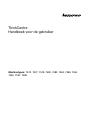 3
3
-
 4
4
-
 5
5
-
 6
6
-
 7
7
-
 8
8
-
 9
9
-
 10
10
-
 11
11
-
 12
12
-
 13
13
-
 14
14
-
 15
15
-
 16
16
-
 17
17
-
 18
18
-
 19
19
-
 20
20
-
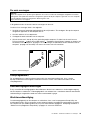 21
21
-
 22
22
-
 23
23
-
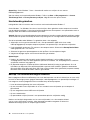 24
24
-
 25
25
-
 26
26
-
 27
27
-
 28
28
-
 29
29
-
 30
30
-
 31
31
-
 32
32
-
 33
33
-
 34
34
-
 35
35
-
 36
36
-
 37
37
-
 38
38
-
 39
39
-
 40
40
-
 41
41
-
 42
42
-
 43
43
-
 44
44
-
 45
45
-
 46
46
-
 47
47
-
 48
48
-
 49
49
-
 50
50
Lenovo ThinkCentre M70z Handboek Voor De Gebruiker
- Type
- Handboek Voor De Gebruiker
Gerelateerde papieren
-
Lenovo ThinkCentre M90z Handboek Voor De Gebruiker
-
Lenovo ThinkCentre M92z Handboek Voor De Gebruiker
-
Lenovo ThinkCentre A70z ALL-IN-ONE Handboek Voor De Gebruiker
-
Lenovo ThinkCentre Edge 91z Handboek Voor De Gebruiker
-
Lenovo ThinkCentre A85 Handboek Voor De Gebruiker
-
Lenovo ThinkCentre M75e Handboek Voor De Gebruiker
-
Lenovo ThinkCentre M90p Handleiding
-
Lenovo ThinkCentre A63 Handboek Voor De Gebruiker
-
Lenovo ThinkCentre M72z Handboek Voor De Gebruiker
-
Lenovo ThinkCentre 7005 Handboek Voor De Gebruiker